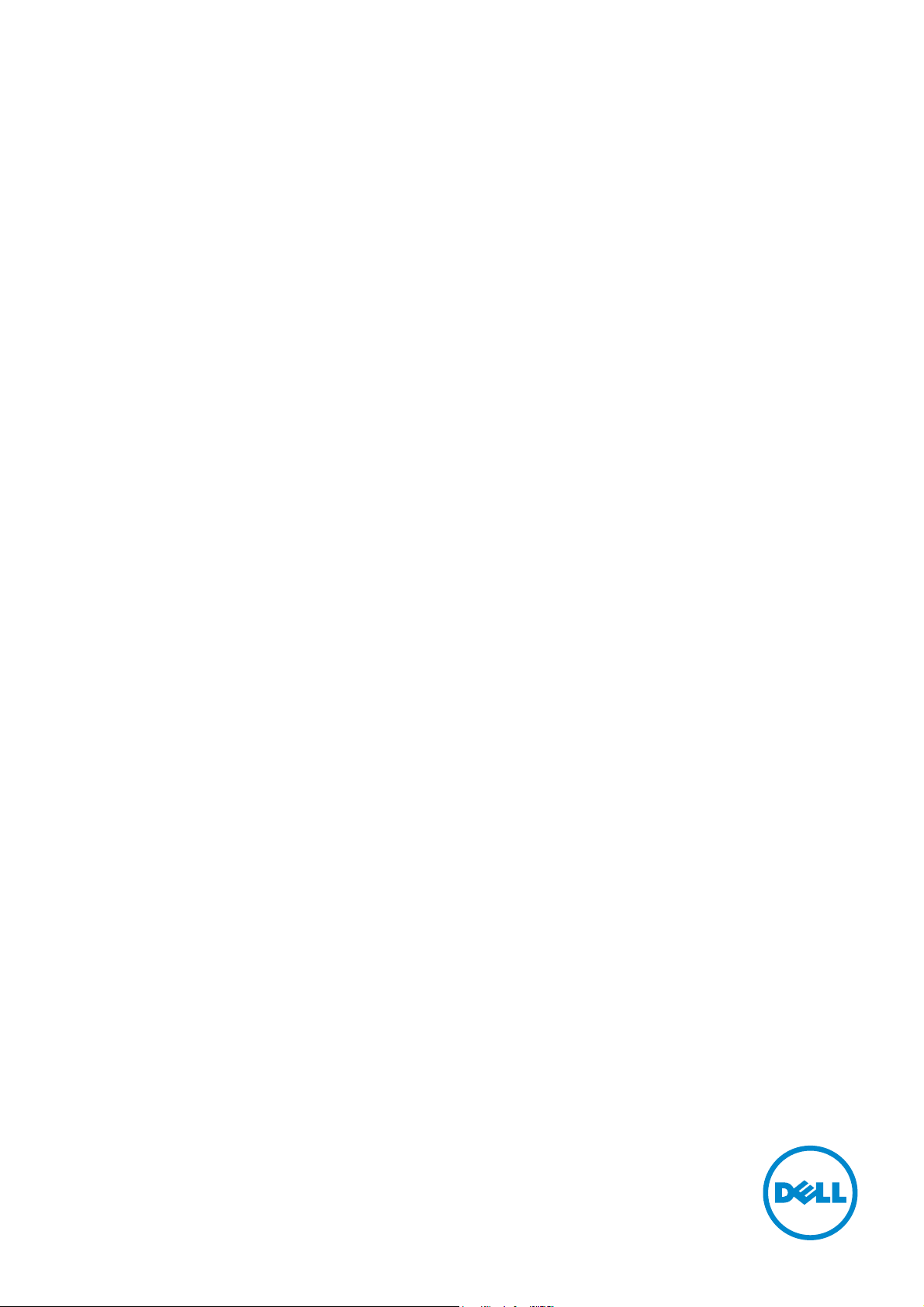
Dell™ Color Cloud Multifunction Printer | H625cdw
Dell™ Color Cloud Multifunction Printer | H825cdw
Dell™ Color Smart Multifunction Printer | S2825cdn
Brugervejledning
Regulatorisk
model: H625cdw
H825cdw
S2825cdn
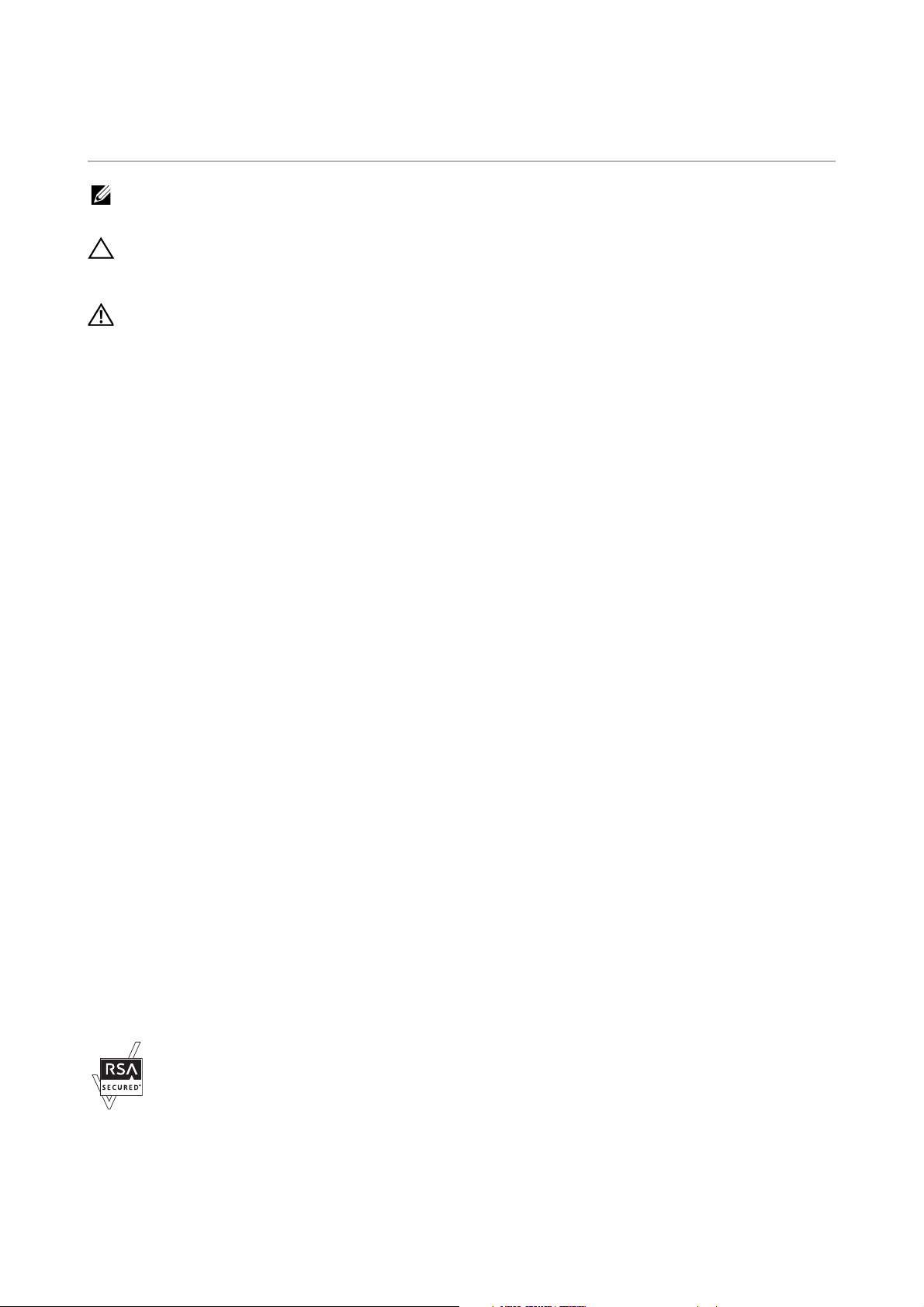
Bemærkninger, forsigtighedsregler og
BEMÆRK:
FORSIGTIG:
ADVARSEL:
advarsler
•BEMÆRK angiver vigtige oplysninger, som hjælper dig med at gøre bedre brug af printeren.
• FORSIGTIGHEDSREGEL angiver enten potentiel skade på hardwaren eller tab af data, hvis
anvisningerne ikke følges.
• ADVARSEL angiver potentiel materialeskade, personskade eller død.
Informationen i dette dokument kan ændres uden varsel.
© 2015 Dell Inc. Alle rettigheder forbeholdes.
Alle former for gengivelse af disse materialer uden skriftlig tilladelse fra Dell Inc. er strengt
forbudt.
Varemærker, der bruges i denne tekst:
Dell og DELL-logoet er varemærker tilhørende Dell Inc.
Microsoft, Windows, Windows Server og Windows Vista er enten varemærker eller registrerede
varemærker tilhørende Microsoft Corporation i USA og/eller andre lande.
Apple, Bonjour, iPhone, Macintosh, Mac OS, AirPrint og AirPrint-logoet er varemærker tilhørende
Apple Inc.
Adobe, PostScript og Photoshop er enten registrerede varemærker eller varemærker tilhørende
Adobe Systems Incorporated i USA og/eller andre lande.
RSA og BSAFE er enten registrerede varemærker eller varemærker tilhørende EMC Corporation i
USA og/eller andre lande.
Skærmbilleder fra Microsoft-produkter er gengivet med tilladelse fra Microsoft Corporation.
Andre varemærker og firmanavne kan være anvendt i dette dokument til at referere til enten de
firmaer, som har mærkerne, eller til deres produkter. Dell Inc. fraskriver sig enhver
ejendomsinteresse i andre varemærker og firmanavne end dets egne.
Om licens
XML Paper Specification (XPS): Dette produkt kan omfatte immaterielle rettigheder, der ejes af
Microsoft Corporation. De vilkår og betingelser, i henhold til hvilke Microsoft giver licens til sådan
immateriel ejendom, kan findes på http://go.microsoft.com/fwlink/?LinkId=52369; DES: Dette
produkt omfatter software, der er udviklet af Eric Young (eay@mincom.oz.au); AES: Copyright (c)
2003, Dr. Brian Gladman, Worcester, Storbritannien. Alle rettigheder forbeholdes. Dette produkt
anvender publiceret AES-software, der er stillet til rådighed af Dr. Brian Gladman i henhold til
BSD-licensvilkårene; TIFF (libtiff): Copyright (c) 1988-1997 Sam Leffler og Copyright (c)
1991-1997 Silicon Graphics, Inc.; ICC Profile (Little cms): Copyright (c) 1998-2004 Marti Maria.
Hvad angår RSA BSAFE
Denne printer omfatter RSA® BSAFE® kryptografisk software fra EMC Corporation.
ICC Profile Header
Copyright (c) 1994-1996 SunSoft, Inc.
2
|
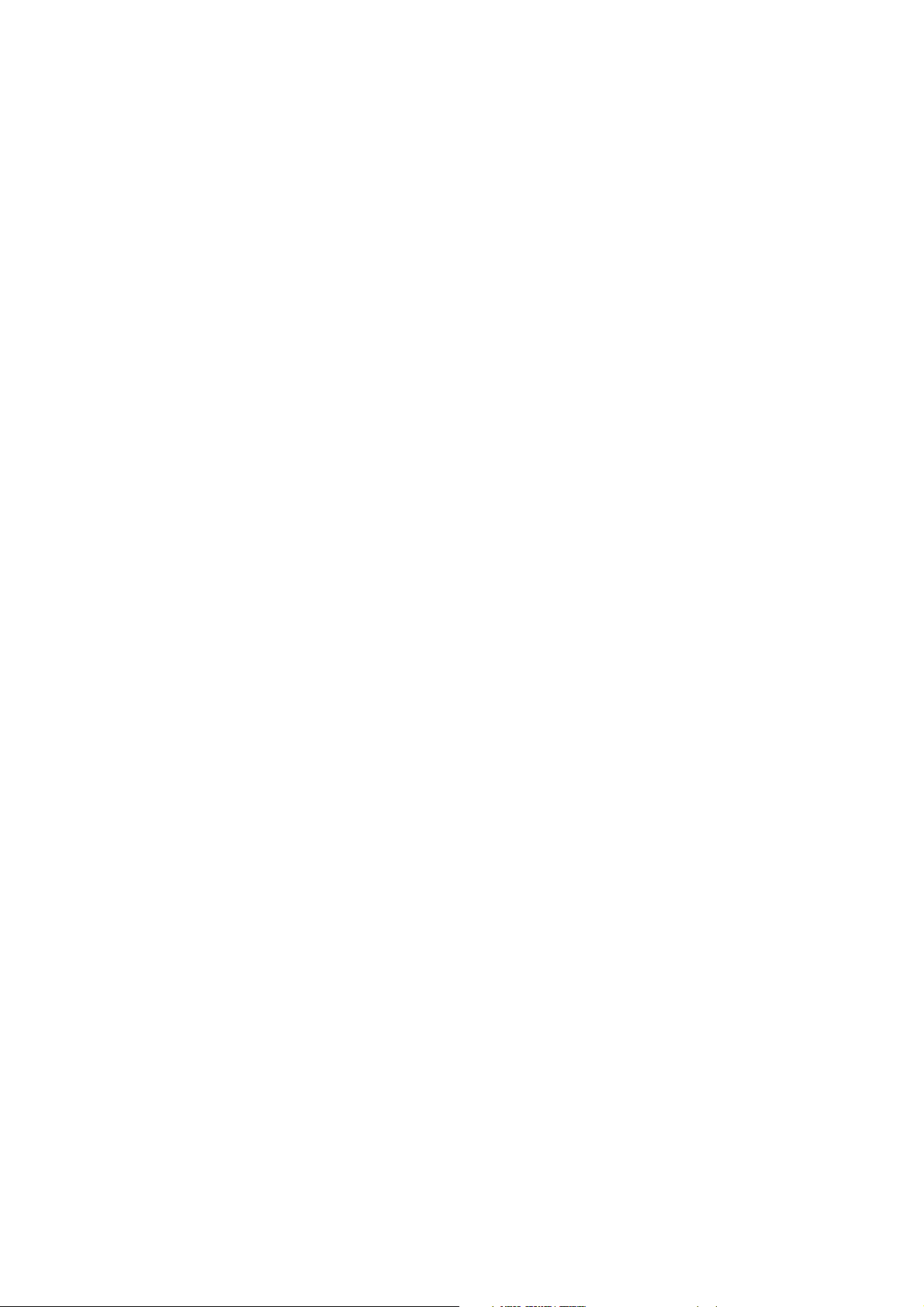
Rights Reserved
Permission is hereby granted, free of charge, to any person obtaining a copy of this software and
associated documentation files (the “Software”), to deal in the Software without restriction,
including without limitation the rights to use, copy, modify, merge, publish distribute, sublicense,
and/or sell copies of the Software, and to permit persons to whom the Software is furnished to
do so, subject to the following conditions:
The above copyright notice and this permission notice shall be included in all copies or
substantial portions of the Software.
THE SOFTWARE IS PROVIDED "AS IS", WITHOUT WARRANTY OF ANY KIND, EXPRESS OR
IMPLIED, INCLUDING BUT NOT LIMITED TO THE WARRANTIES OF MERCHANTABILITY, FITNESS
FOR A PARTICULAR PURPOSE AND NON-INFRINGEMENT. IN NO EVENT SHALL SUNSOFT, INC.
OR ITS PARENT COMPANY BE LIABLE FOR ANY CLAIM, DAMAGES OR OTHER LIABILITY,
WHETHER IN AN ACTION OF CONTRACT, TORT OR OTHERWISE, ARISING FROM, OUT OF OR
IN CONNECTION WITH THE SOFTWARE OR THE USE OR OTHER DEALINGS IN THE SOFTWARE.
Except as contained in this notice, the name of SunSoft, Inc. shall not be used in advertising or
otherwise to promote the sale, use or other dealings in this Software without written
authorization from SunSoft Inc.
JPEG Library
Independent JPEG Group's free JPEG software
____________________
This package contains C software to implement JPEG image encoding, decoding, and
transcoding. JPEG is a standardized compression method for full-color and gray-scale images.
The distributed programs provide conversion between JPEG "JFIF" format and image files in
PBMPLUS PPM/PGM, GIF, BMP, and Targa file formats. The core compression and
decompression library can easily be reused in other programs, such as image viewers. The
package is highly portable C code; we have tested it on many machines ranging from PCs to
Crays.
We are releasing this software for both noncommercial and commercial use. Companies are
welcome to use it as the basis for JPEG-related products. We do not ask a royalty, although we
do ask for an acknowledgement in product literature (see the README file in the distribution for
details). We hope to make this software industrial-quality --- although, as with anything that's
free, we offer no warranty and accept no liability.
For more information, contact jpeg-info@jpegclub.org.
Contents of this directory
____________________
jpegsrc.vN.tar.gz contains source code, documentation, and test files for release N in Unix
format.
jpegsrN.zip contains source code, documentation, and test files for release N in Windows
format.
jpegaltui.vN.tar.gz contains source code for an alternate user interface for cjpeg/djpeg in Unix
format.
jpegaltuiN.zip contains source code for an alternate user interface for cjpeg/djpeg in Windows
format.
wallace.ps.gz is a PostScript file of Greg Wallace's introductory article about JPEG. This is an
update of the article that appeared in the April 1991 Communications of the ACM.
jpeg.documents.gz tells where to obtain the JPEG standard and documents about JPEG-related
file formats.
|
3
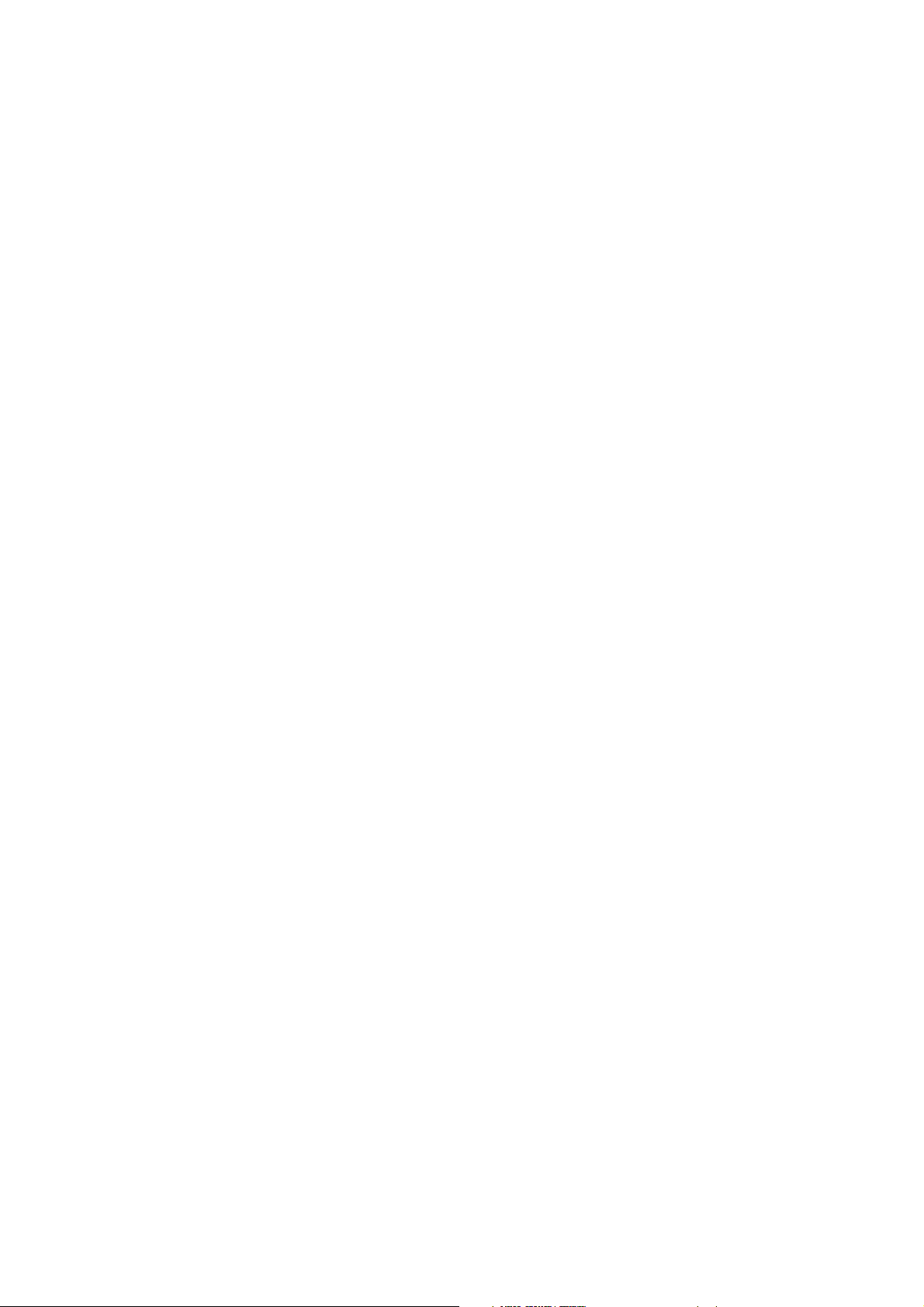
jfif.ps.gz is a PostScript file of the JFIF (JPEG File Interchange Format) format specification.
jfif.txt.gz is a plain text transcription of the JFIF specification; it's missing a figure, so use the
PostScript version if you can.
TIFFTechNote2.txt.gz is a draft of the proposed revisions to TIFF 6.0's JPEG support.
pm.errata.gz is the errata list for the first printing of the textbook "JPEG Still Image Data
Compression Standard" by Pennebaker and Mitchell.
jdosaobj.zip contains pre-assembled object files for JMEMDOSA.ASM. If you want to compile the
IJG code for MS-DOS, but don't have an assembler, these files may be helpful.
Math Library
Copyright (C) 1993 by Sun Microsystems, Inc. All rights reserved.
Developed at SunPro, a Sun Microsystems, Inc. business.
Permission to use, copy, modify, and distribute this software is freely granted, provided that this
notice is preserved.
====================================================
copysignf.c: * Copyright (C) 1993 by Sun Microsystems, Inc. All rights reserved.
math_private.h: * Copyright (C) 1993 by Sun Microsystems, Inc. All rights reserved.
powf.c: * Copyright (C) 1993 by Sun Microsystems, Inc. All rights reserved.
scalbnf.c: * Copyright (C) 1993 by Sun Microsystems, Inc. All rights reserved.
libtiff
Copyright (C) 1988-1997 Sam Leffler
Copyright (C) 1991-1997 Silicon Graphics, Inc.
Permission to use, copy, modify, distribute, and sell this software and its documentation for any
purpose is hereby granted without fee, provided that (i) the above copyright notices and this
permission notice appear in all copies of the software and related documentation, and (ii) the
names of Sam Leffler and Silicon Graphics may not be used in any advertising or publicity relating
to the software without the specific, prior written permission of Sam Leffler and Silicon Graphics.
THE SOFTWARE IS PROVIDED "AS-IS" AND WITHOUT WARRANTY OF ANY KIND, EXPRESS,
IMPLIED OR OTHERWISE, INCLUDING WITHOUT LIMITATION, ANY WARRANTY OF
MERCHANTABILITY OR FITNESS FOR A PARTICULAR PURPOSE.
IN NO EVENT SHALL SAM LEFFLER OR SILICON GRAPHICS BE LIABLE FOR ANY SPECIAL,
INCIDENTAL, INDIRECT OR CONSEQUENTIAL DAMAGES OF ANY KIND, OR ANY DAMAGES
WHATSOEVER RESULTING FROM LOSS OF USE, DATA OR PROFITS, WHETHER OR NOT
ADVISED OF THE POSSIBILITY OF DAMAGE, AND ON ANY THEORY OF LIABILITY, ARISING OUT
OF OR IN CONNECTION WITH THE USE OR PERFORMANCE OF THIS SOFTWARE.
Zlib
zlib.h -- interface of the 'zlib' general purpose compression library version 1.2.8, April 28th, 2013
Copyright (C) 1995-2013 Jean-loup Gailly and Mark Adler
This software is provided 'as-is', without any express or implied warranty. In no event will the
authors be held liable for any damages arising from the use of this software.
Permission is granted to anyone to use this software for any purpose, including commercial
applications, and to alter it and redistribute it freely, subject to the following restrictions:
4
|
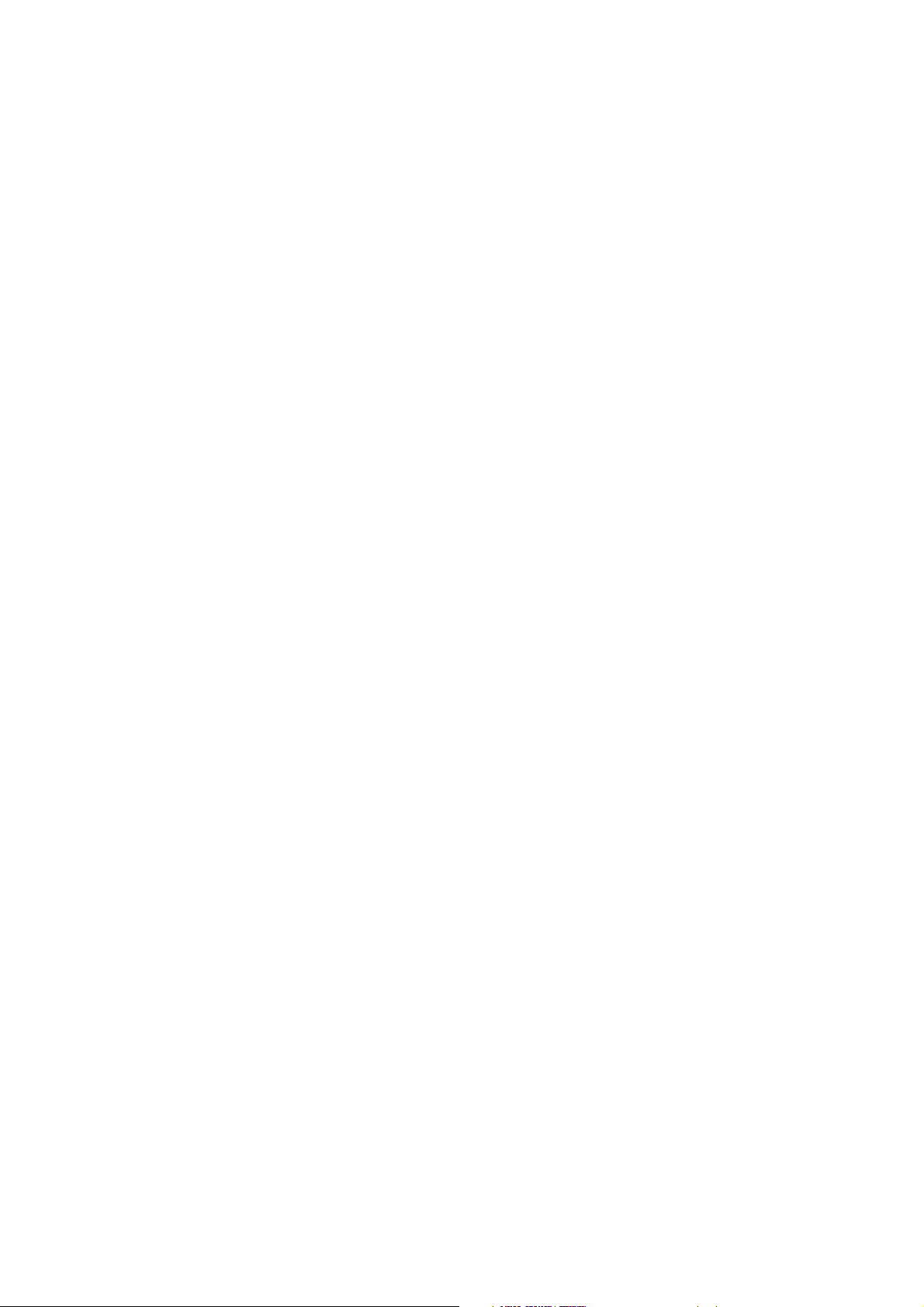
1. The origin of this software must not be misrepresented; you must not claim that you wrote the
original software. If you use this software in a product, an acknowledgment in the product
documentation would be appreciated but is not required.
2. Altered source versions must be plainly marked as such, and must not be misrepresented as
being the original software.
3. This notice may not be removed or altered from any source distribution.
Jean-loup Gailly Mark Adler
jloup@gzip.org madler@alumni.caltech.edu
____________________
UNITED STATES GOVERNMENT BEGRÆNSEDE RETTIGHEDER
Denne software og dokumentation leveres med BEGRÆNSEDE RETTIGHEDER. Brug, duplikation
eller offentliggørelse af regeringen er underkastet begrænsninger som nedfældet i punkt (c)(1)(ii)
i Rights in Technical Data and Computer Software (Rettigheder i teknisk data og
computersoftware) bestemmelsen i DFARS 252.227-7013 og er anvendelig i
FRA-bestemmelserne: Dell Inc., One Dell Way, Round Rock, Texas, 78682, USA.
Oktober 2015 Rev. A00
|
5
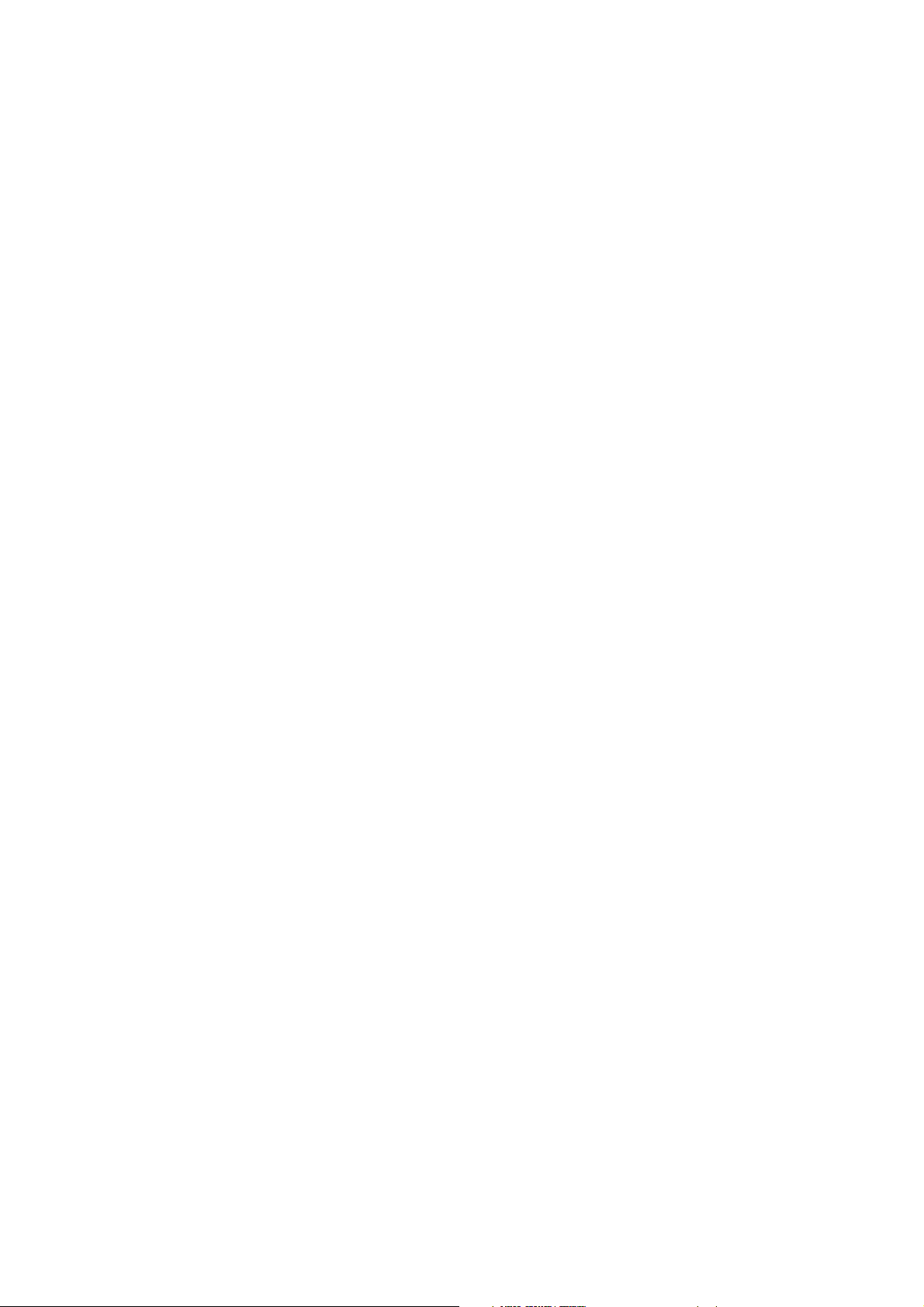
Indhold
Bemærkninger, forsigtighedsregler og advarsler 2
1Inden start 13
Om denne vejledning 14
Konventioner 14
Søgning efter oplysninger 15
Produktegenskaber 16
Oversigt over printer 19
Set forfra og bagfra 19
Dupleks automatisk dokumentilægger (DADF) 21
Betjeningspanel 21
Ekstraudstyr 23
Grafiske symboler på printeren of deres betydning 24
2 Opsætning af printeren 25
Oversigt over Printeropsætning 26
Klargøring til konfiguration af printeren 27
Pladskrav 27
Tyverisikring af printeren 27
Tilslutning af printeren til en telefonlinje 28
Tilslutning af printeren til vægstikket 28
Tilslutning af printeren til et modem 29
Tilslutning af en telefon eller telefonsvarer 29
Sådan tændes/slukkes printeren 31
Tænding af printeren 31
Sådan slukkes printeren 32
Indstilling af Første indstillinger på betjeningspanelet 32
Tilslutning af printeren til en computer 38
Oversigt 38
6
|Indhold
Tilslutning til et trådløst netværk 39
Tilslutning til et ledningsforbundet (Ethernet) netværk 44
Tilslutning til en computer med USB 45
Installation af softwaren til Windows
Installation af softwaren til Macintosh-computere 53
®
-computere 46
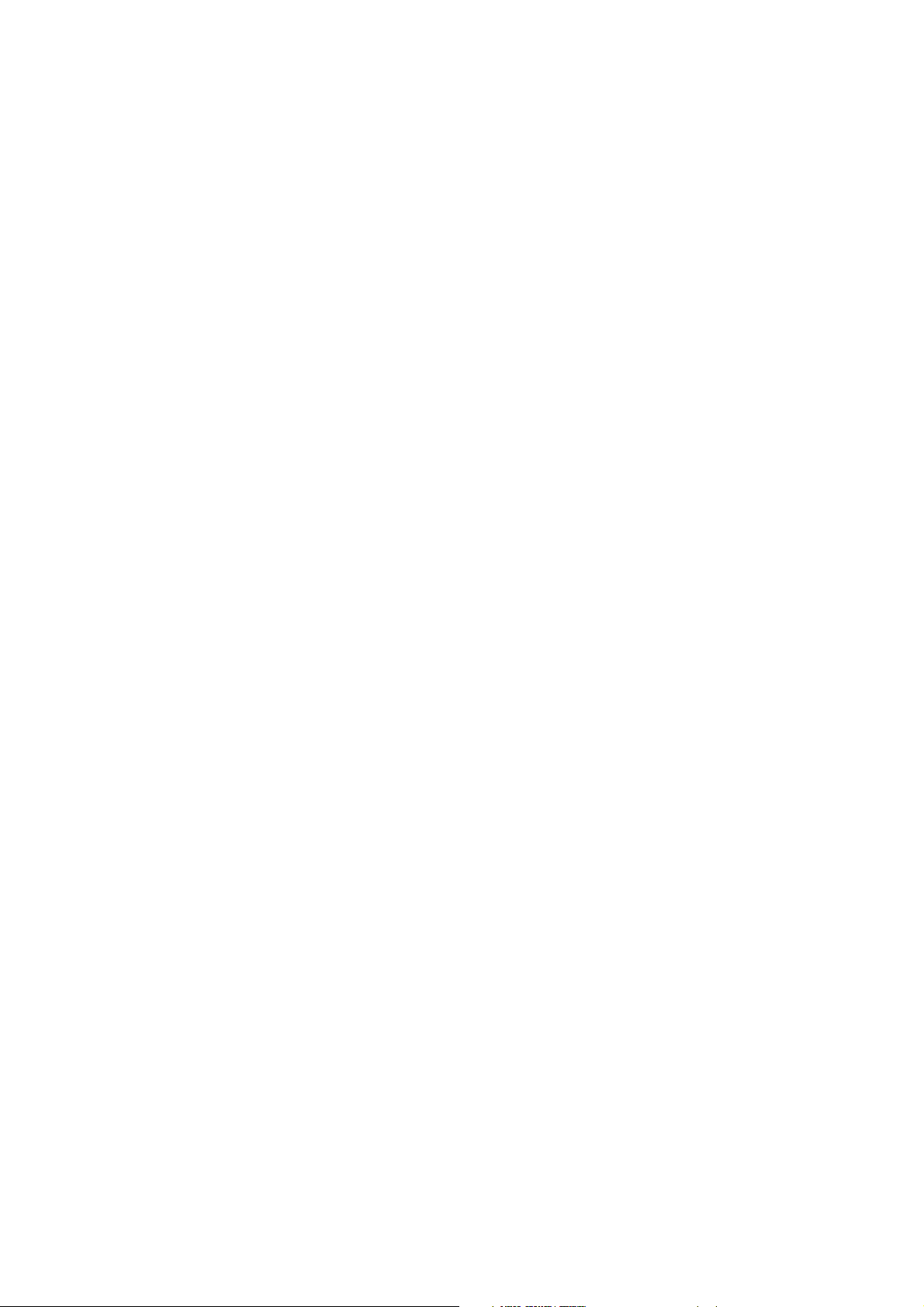
Tilslutning af printeren til mobilenheder 56
Wi-Fi Direct 56
Dell Document Hub 59
AirPrint 60
Google Cloud Print 60
Mopria Print Service 65
Installation af printerdrivere på Linux-computere (CUPS) 66
Betjening på Red Hat Enterprise Linux 6 Desktop 66
Betjening på SUSE Linux Enterprise Desktop 11 68
Betjening på Ubuntu 12.04 LTS 71
Indstilling af IP-adressen 74
Tildeling af en IP-adresse 74
Verificering af IP-indstillingerne 76
3 Sådan bruges printeren 77
Brug af betjeningspanelet 78
Om skærmen Startside 78
Grundlæggende betjening af berøringspanelet 79
Flytning, tilføjelse eller sletning af fliser 80
Brug af tastaturet der er vist på berøringspanelet 81
Ændring af sproget 82
Panellås 82
Indstilling af strømsparetimeren 83
Om funktion for samtidige jobs 83
Forklaring af systemmenuerne 84
Rapport/liste 84
Wi-Fi | WPS 86
Parret enhed 86
Admin.indstillinger 87
Standardindstillinger 116
Bakkestyring 118
Sprogindstillinger 119
Nulstilling af Standarder 119
Forklaring af jobmenuerne 121
Udskriv 121
Kopier 122
Kopier af ID 125
Flere op-kopiering 125
Scan til email 126
Mappen Scan til netværk 126
Indhold |
7
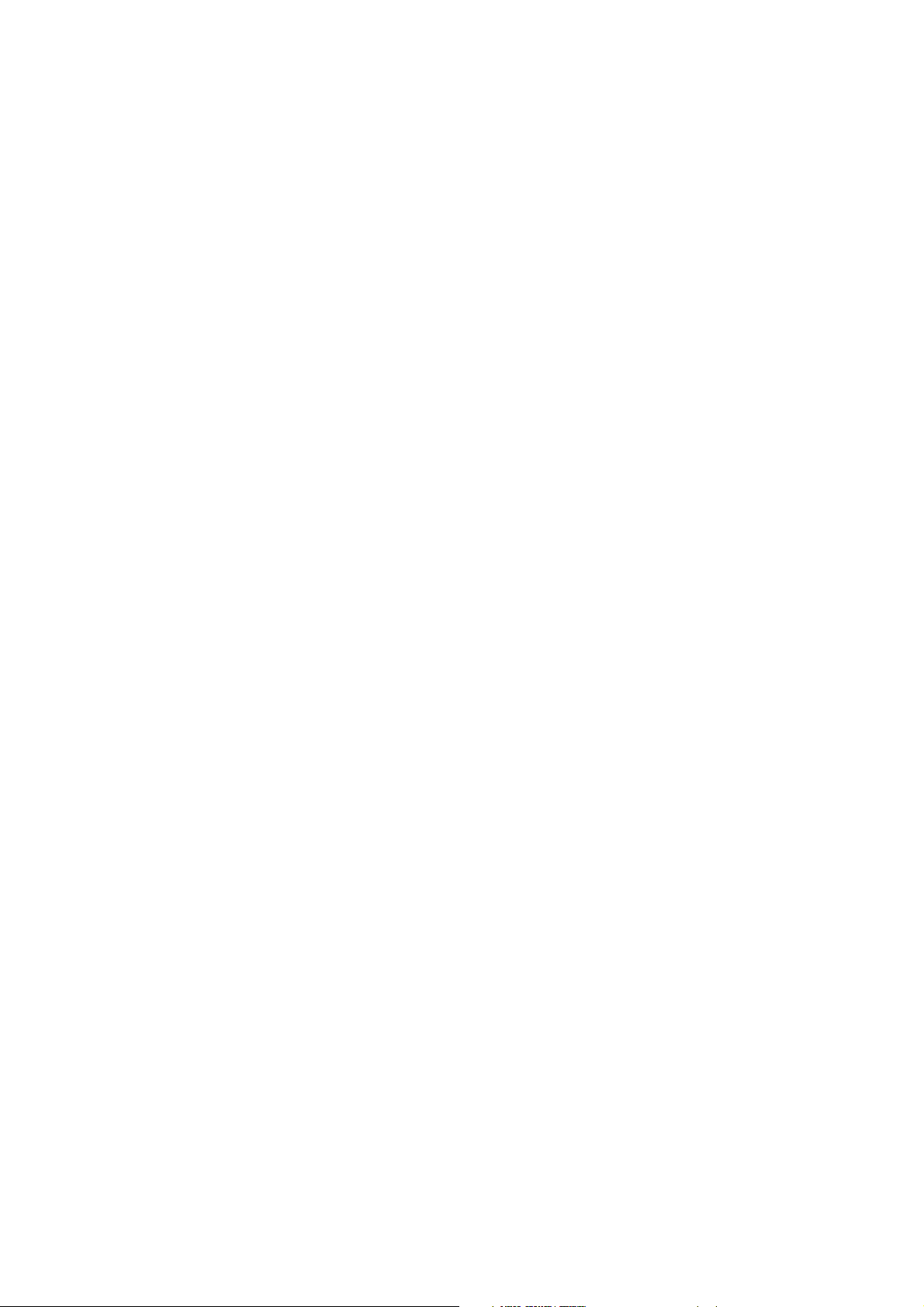
Scan til USB 127
Scan til pc 127
Fax 129
Udskriv PDF/TIFF 131
Udskriv JPEG 131
Dell Document Hub 132
SharePoint 136
Til fø j A pp 136
Dell™ Printer Configuration Web Tool 137
Klargøring til brug af Dell Printer Configuration Web Tool 137
Start af Dell Printer Configuration Web Tool 138
Sidevisningsformat 138
Ændring af indstillinger for menupunkter 140
Retningslinjer for udskrivningsmedier 191
Understøttede udskrivningsmedier 191
Understøttede papirvægte 194
Udskrivningsmedier, der ikke understøttes 194
Anbefalede udskrivningsmedier 194
Retningslinjer for opbevaring af udskrivningsmedier 196
Ilægning af udskrivningsmedier 197
Før ilægning 197
Ilægning af udskrivningsmedier i bakke1 og 550 arkilæggeren (ekstraudstyr) 197
Ilægning af udskrivningsmedier i multifunktionsfremføreren (MPF) 203
Ilægning af brevpapir, fortrykt og forhullet papir 206
Linkede bakker 207
Ilægning af dokumenter 208
Før ilægning af dokumenter i DADF 208
Ilægning af et dokument i DADF (Duplex Automatic Document Feeder) 209
Ilægning af et dokument på dokumentglasset 209
4 Udskrivning, kopiering, scanning, faxning og Dell
Document Hub 211
Udskrivning 212
8
|Indhold
Sending af et job til udskrivning 212
Annullering af et udskrivningsjob 212
Dupleksudskrivning 213
Brug af Lagret udskrift 215
Udskrivning fra USB-lagerenhed 218
Printerindstillinger 219
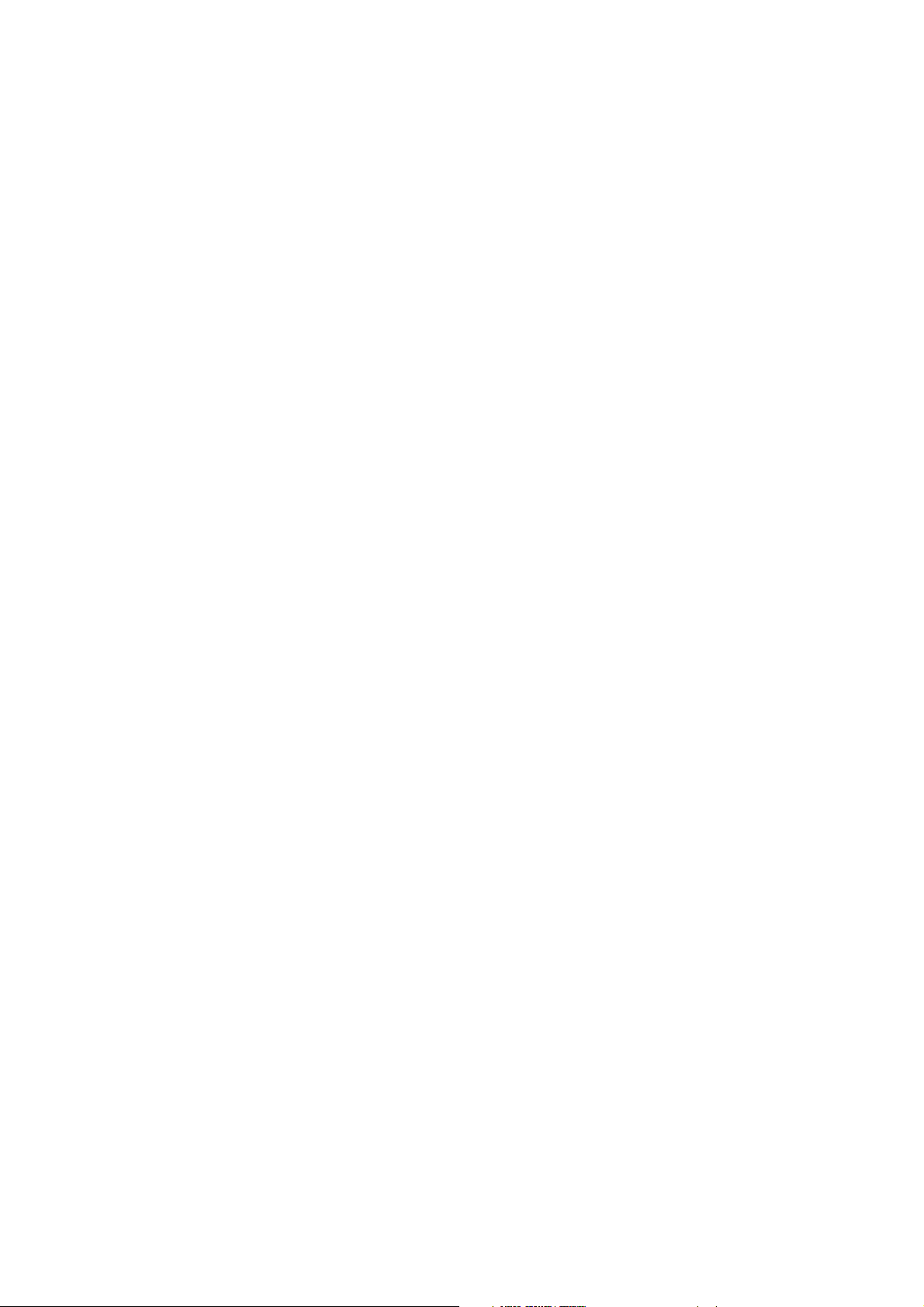
Kopiering 221
Lav kopier fra dokumentglasset 221
Lav kopier fra DADF 221
Brug af Kopier af ID 222
Ændring af standardindstillinger for kopiering 222
Scanning 224
Oversigt over scanning 224
Scanning til en computer med en USB-forbindelse 225
Scanning til en computer med en netværksforbindelse 225
Scanning fra en computer ved hjælp af Web Services on Devices (WSD) 228
Scanning med brug af TWAIN-driver 228
Scanning ved brug af Windows
Scanning med Wi-Fi Direct 230
Scanning til en computer eller server via SMB/FTP 231
Scanning til en USB-lagerenhed 241
Sådan sender du scannede data via e-mail 242
Administration af scanneren 247
®
Image Acquisition (WIA)-driver 229
Ændring af standardindstillinger for scanning 249
Faxfunktioner 250
Standardindstillinger 250
Ændring af faxindstillingerne 251
Afsendelse af en fax 252
Afsendelse af en forsinket fax 254
Afsendelse af fax direkte fra en computer 255
Automatisk opkald 259
Telefonbog 262
Modtagelse af en fax 263
Rapporter i forbindelse med fax 266
Ændring af standardindstillinger for fax 266
Dell Document Hub 267
Registrering af bruger og login på Dell Document Hub 267
Søgning efter og udskrivning af filer 269
Gennemse og udskriv filer 270
Scanning 272
Scanning af dokumentet ved hjælp af tegngenkendelse (OCR) 273
Sådan sender du scannede data til dig selv via e-mail 274
Sådan sender du scannede data fra et visitkort til dig selv via e-mail 275
Udskrivning og scanning direkte fra SharePoint
Registrering af SharePoint® Server 276
Login på SharePoint
®
-serveren 277
®
Indhold |
276
9
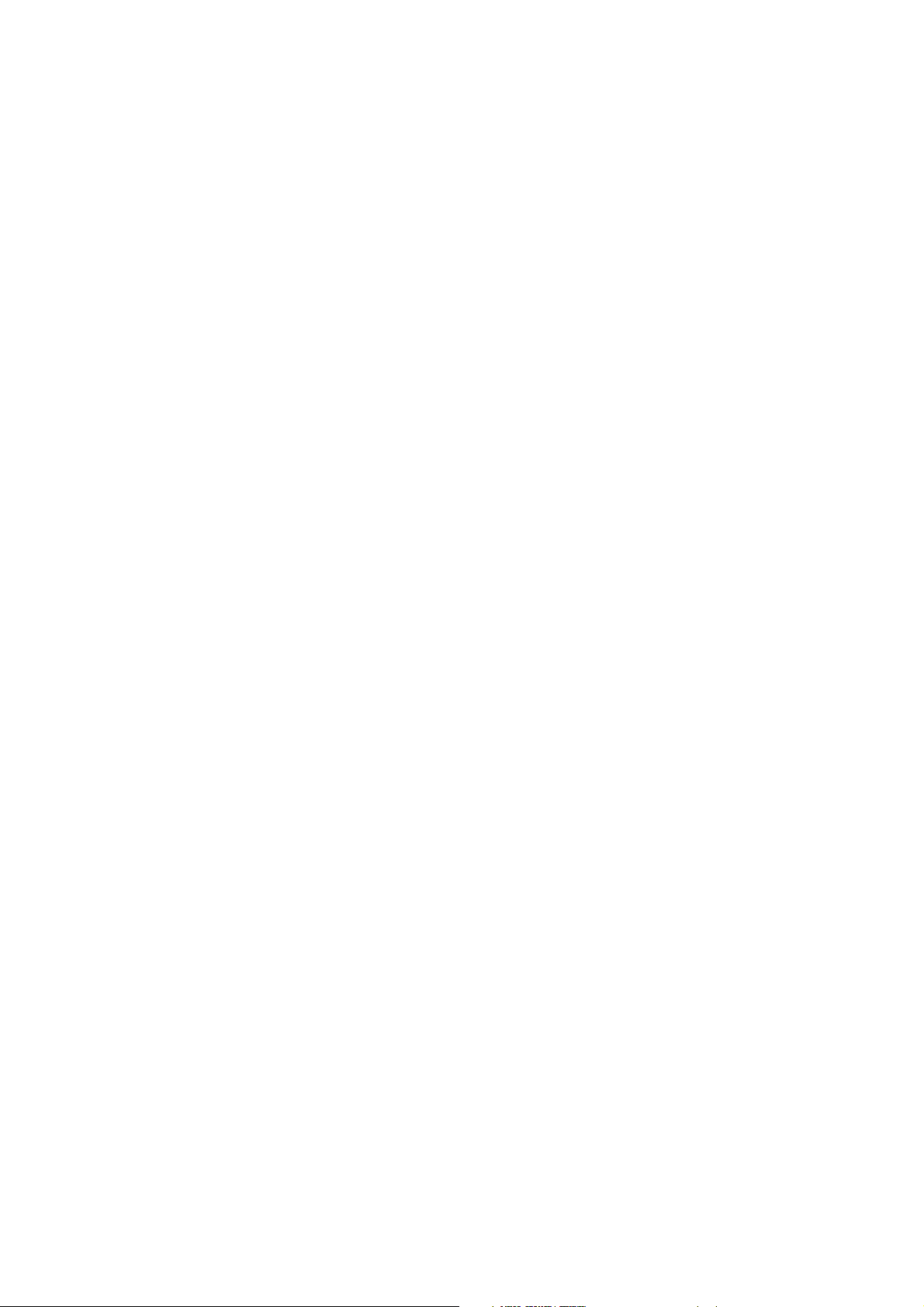
Gennemse og udskriv filer 277
Scanning 278
5 Bliv bekendt med din printer 280
Forståelse af printerens software 281
Oversigt 281
Brug af Status Monitor Widget for Macintosh 284
Brug af Status Monitor Console for Linux 288
Opdatering af software 294
Brugergodkendelse 295
Oprettelse og redigering af brugerkonti 295
Login på brugerkontoen 297
Flere skriveborde - Tilpasning af fliser 299
Tilføjelse af en ny flise 299
Brug af Adressebog og Telefonbog 301
Adressebogstyper 301
Tilføj og rediger optegnelser til adressebøgerne 301
Brug af printerens betjeningspanel 302
Brug af Adressebogseditor 302
Ved brug af Dell Printer Configuration Web Tool 303
Brug af serveradressebogen og servertelefonbogen 303
Anvendelse af digitalte certifikater 308
Styring af certifikater 308
Indstilling af egenskaber 312
Forklaring af printermeddelelser 317
Statuskoder 317
Fejlmeddelelser 325
Specifikationer 328
Kompatibilitet i forhold til operativsystemer 328
Strømforsyning 328
Mål 329
Vægt 329
10
|Indhold
Hukommelse 329
Page Description Language (PDL)/emulering, operativsystem og interface 329
Omgivelser 330
Kabler 330
Specifikationer for printeren 331
Specifikationer for kopimaskine 331
Specifikationer for scanner 332
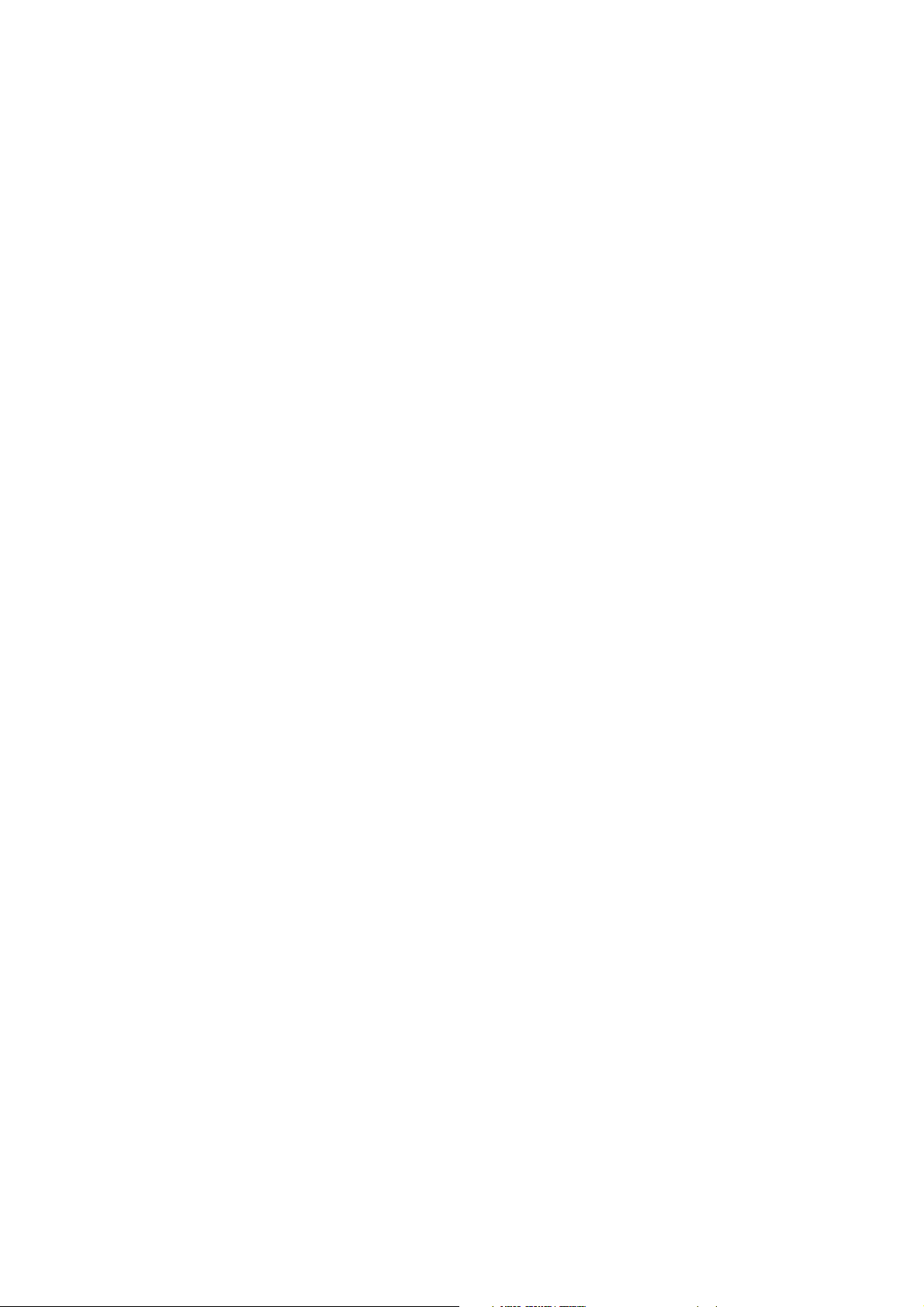
Faxspecifikationer 333
Specifikationer for trådløs forbindelse 334
6 Vedligeholdelse af printeren 335
Vedligeholdelse af printeren 336
Kontrol af status for tilbehør 336
Besparelse af forbrugsdele 336
Bestilling af tilbehør 337
Opbevaring af udskrivningsmedier 337
Opbevaring af forbrugsdele 338
Udskiftning af tonerpatroner 338
Udskiftning af tromlepatron 340
Udskiftning af beholder til affaldstoner 346
Rengøring indvendigt i printeren 348
Rengøring af scanneren 353
Rengøring af DADF-fremføringsvalserne 355
Flytning af printeren 355
Udtagning af ekstraudstyr 357
7Fejlfinding 359
Fejlfinding 360
Fjernelse af papirstop 360
Basale printerproblemer 372
Display-problemer 372
Udskrivningsproblemer 372
Problemer med udskrivningskvalitet 373
Papirstop/justeringsproblemer 388
Støj 392
Kopieringsproblemer 392
Faxproblemer 393
Scanningsproblemer 394
Digitalt certifikatproblemer 396
Problemer med det trådløse netværk 397
Problemer med den installerede 550 arkilægger (ekstraudstyr) 398
Problemer med Wi-Fi Direct 398
Problemer med scannerdriver/printerhjælpeprogram 399
Andre problemer 399
Kontakt til service 399
Appendiks 400
Appendiks 401
Dell™ politik for teknisk support 401
Indhold |
11
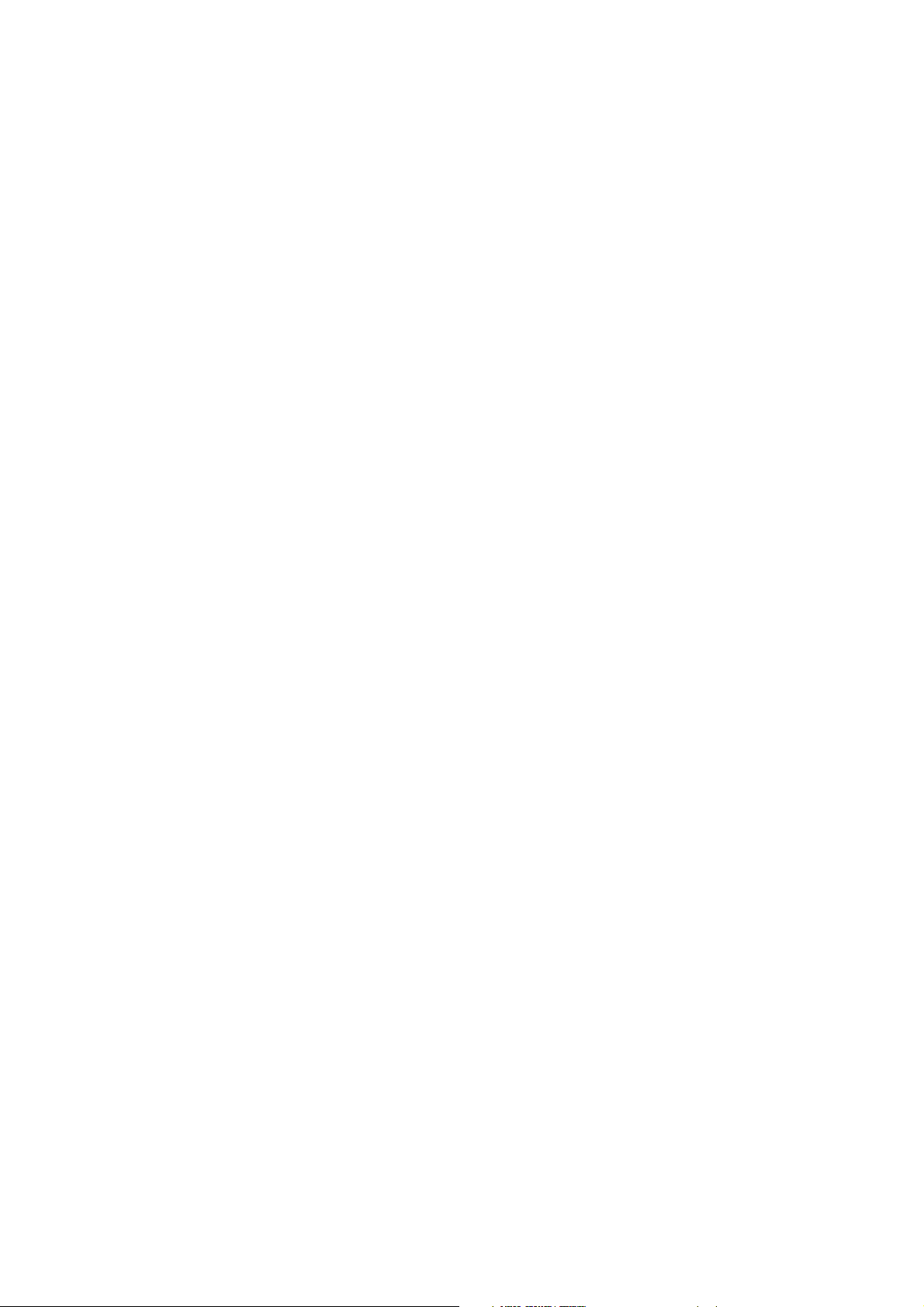
Politik mht. garanti og returnering 401
Kontakt Dell 401
12
|Indhold
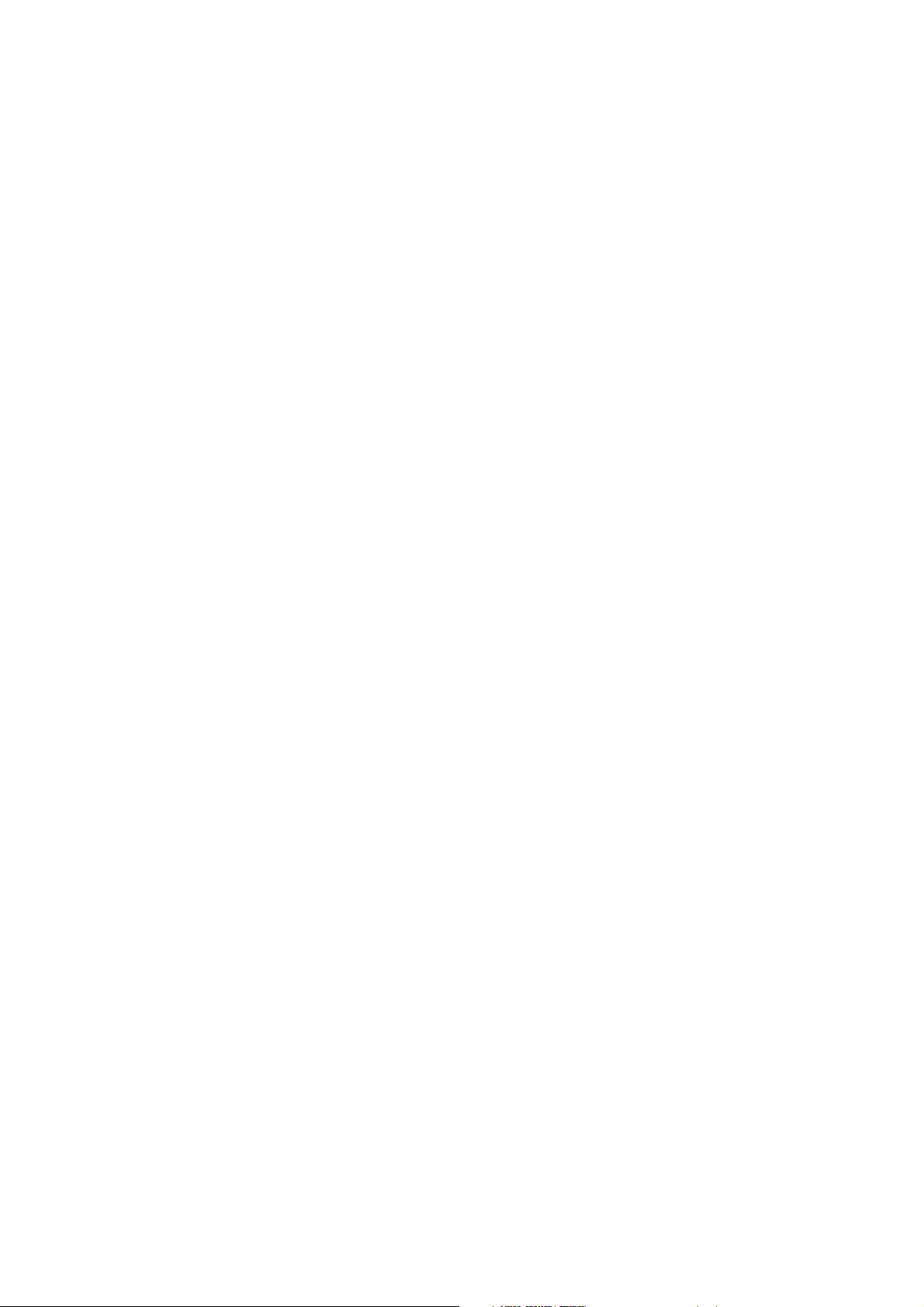
Inden start
Om denne vejledning 14
Søgning efter oplysninger 15
Produktegenskaber 16
Oversigt over printer 19
Grafiske symboler på printeren of deres betydning 24
1
|
13
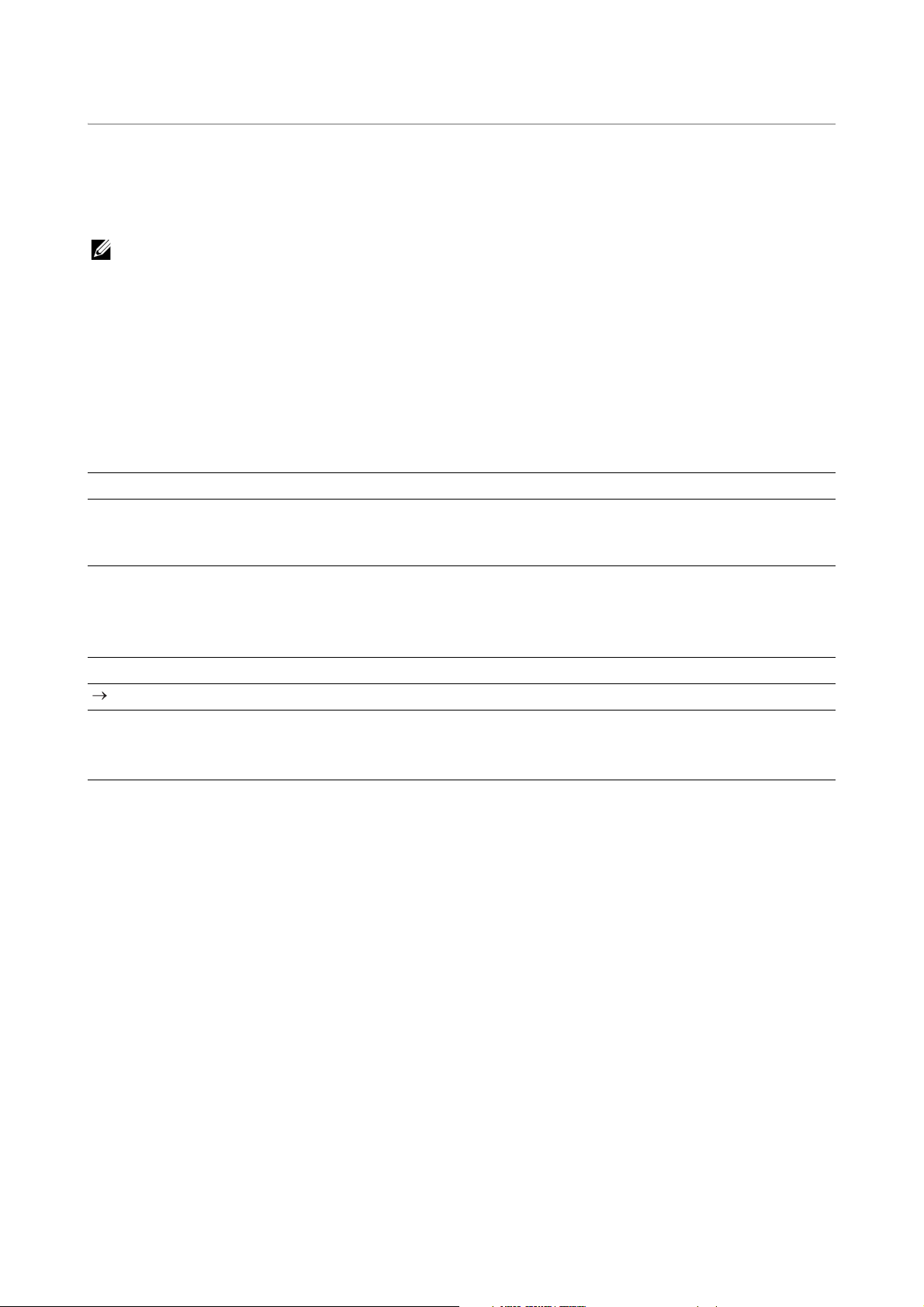
Om denne vejledning
BEMÆRK:
Klik på bogmærkerne til venstre for at få oplysninger om egenskaberne, ekstraudstyr og
anvendelsen af din Dell H625cdw, Dell H825cdw eller Dell S2825cdn. Oplysninger om
anden dokumentation, som følger med din printer, findes under “Søgning efter
oplysninger”.
• I denne vejledning omtales Dell H625cdw, Dell H825cdw eller Dell S2825cdn som “printeren”.
• I denne vejledning forklares betjeningen af computeren ved hjælp af Microsoft
ikke andet er angivet.
• De billeder og skærmbilleder, der bruges i denne vejledning, er fra Dell H825cdw, medmindre
andet nævnes.
®
Windows® 7, hvis
Konventioner
I det følgende beskrives betydningen af symbolerne og skrifttyperne, der anvendes i
denne vejledning:
Menupunkt Beskrivelse
Teks t med fed • Navne på hardwareknapper på betjeningspanelet.
• Menuer, kommandoer, vinduer og dialogbokse, der vises på
computerskærmen.
Tekst med skrifttypen Courier New • Menuer og meddelelser vist på berøringspanelet.
• Skærmnavn på berøringspanelet.
• Karakterer, der er indtastet fra computeren.
• Mappestier.
< > • Taster på computerens tastatur.
• Angiver et procesforløb.
“ ” • Krydshenvisning i denne vejledning.
• Karakterer indtastet fra betjeningspanelet.
• Meddelelser vist på computerskærmen.
14
| Om denne vejledning
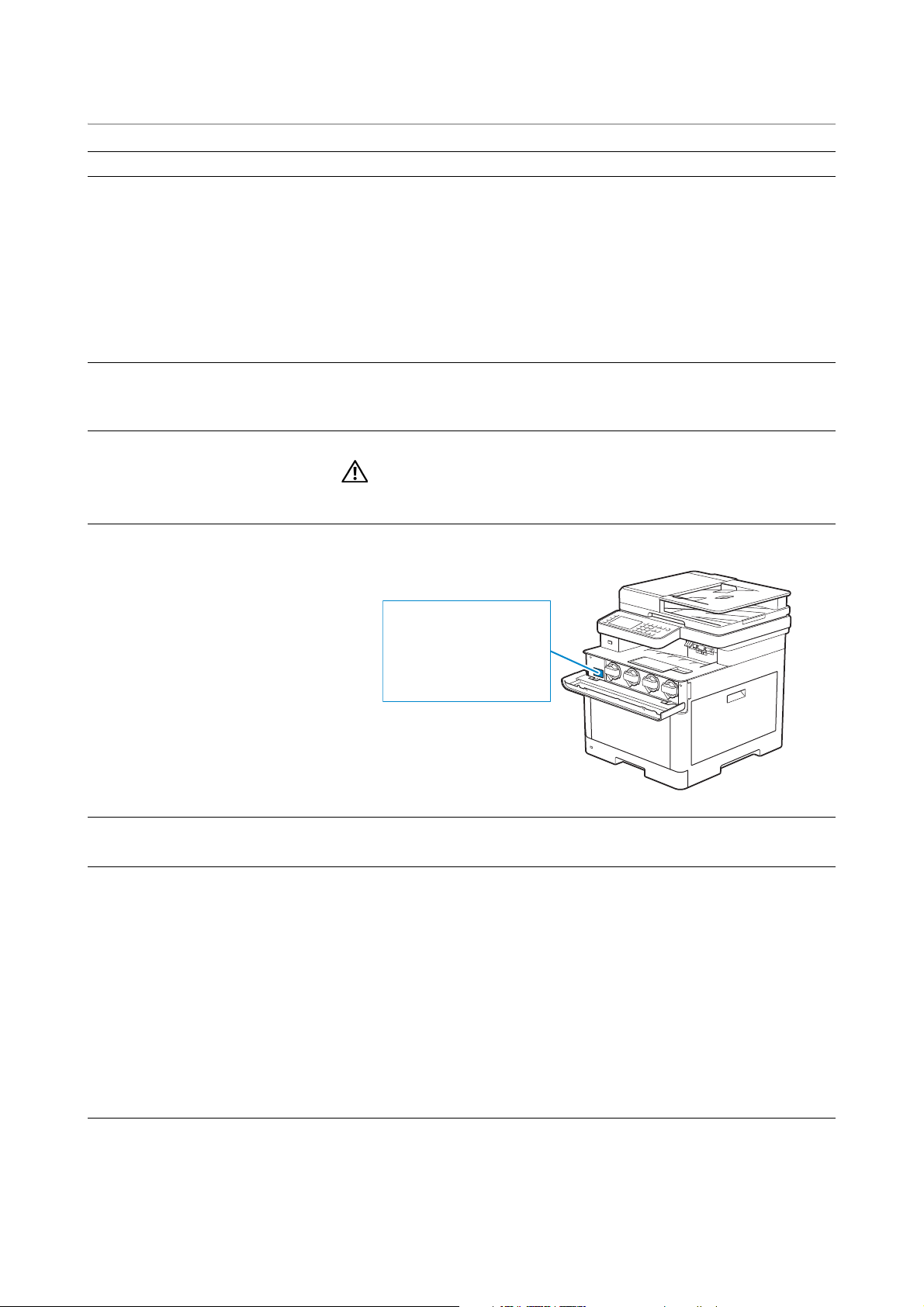
Søgning efter oplysninger
ADVARSEL:
Service Tag
ABCD123
Express Service Code
01234567890
Hvad søger du efter? Find det her
Drivere og vejledninger til min
printer
Hvordan min printer gøres klar til
brug
Sådan anvendes min printer
Sikkerhedsinformation
Garantioplysninger
Express Service Code og Service
Tag
Disken Software and Documentation:
Disken Software and Documentation indeholder vejledninger, drivere
og software til printeren. Du kan bruge disken Software and
Documentation til at installere drivere og software og slå op i
vejledninger.
Der kan ligge Readme-filer på disken Software and Documentation
for at give dig de seneste opdateringer om tekniske ændringer af din
printer eller avanceret teknisk referencemateriale for erfarne brugere
eller teknikere.
Opsætningsvejledning
Vigtige oplysninger
• Læs og følg alle sikkerhedsforskrifterne i din Vigtige
oplysninger, inden du sætter printeren op og anvender den.
Express Service Code og Service Tag'et er placeret på indersiden af
printerens frontdæksel.
Sidste nye drivere til min printer
Dokumentation til min printer
Svar på spørgsmål om teknisk
service og support
Besøg www.dell.com/support.
Besøg www.dell.com/support. Vælg din region, og udfyld de
nødvendige oplysninger for at få adgang til hjælpeværktøjer og
information.
www.dell.com/support yder adskillige online værktøjer, inklusive:
• Løsninger — Råd og tips om fejlfinding, artikler af teknikere og
online-kurser
• Opgraderinger — Opgraderingsoplysninger om komponenter, som
f.eks. printerdrivere.
• Kundeservice — Kontaktoplysninger, oplysninger om
bestillingsstatus, garanti og reparationer
• Downloads — Drivere
• Vejledninger — Printerdokumentation og produktspecifikationer
Søgning efter oplysninger |
15
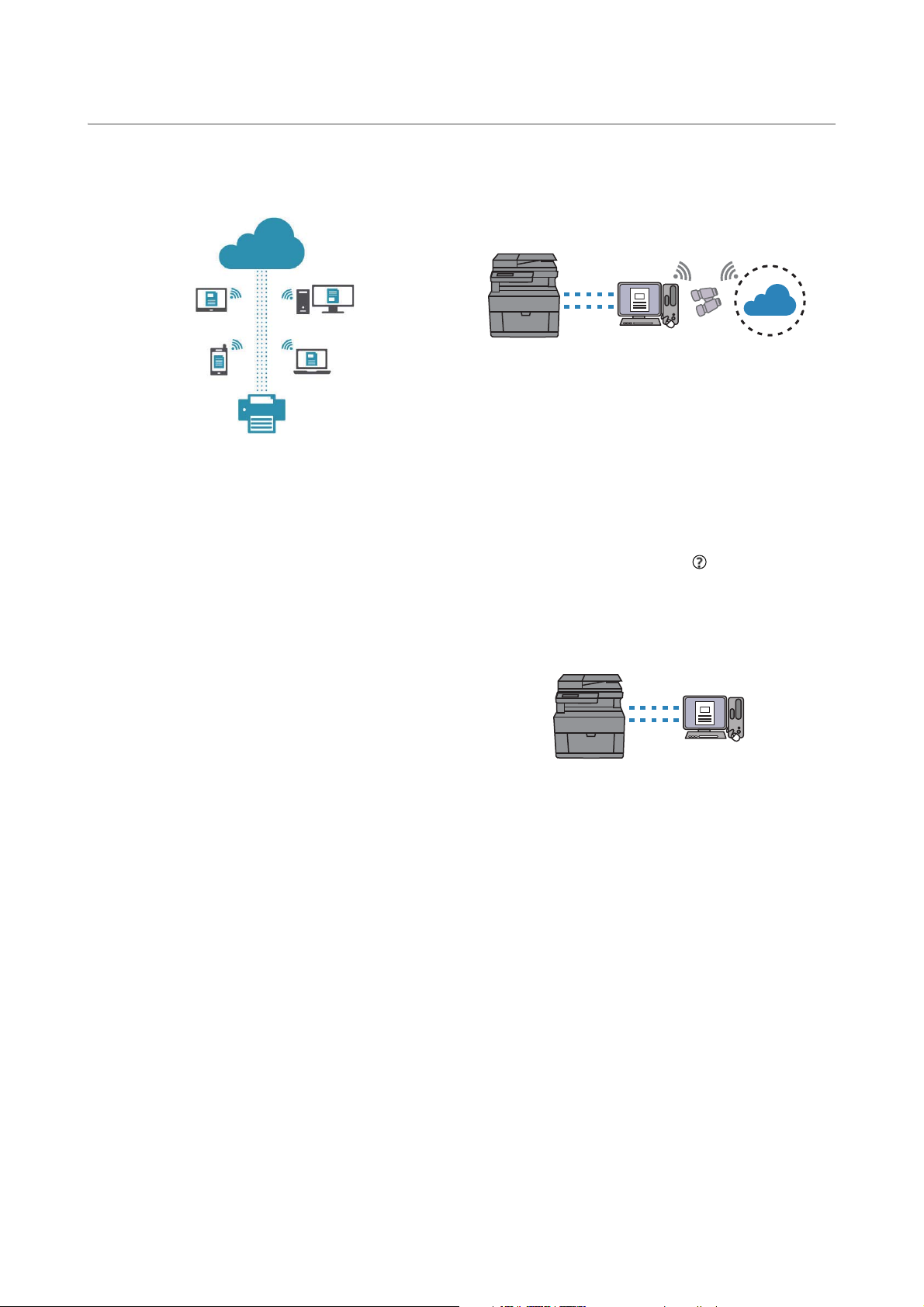
Produktegenskaber
Dette kapitel beskriver produktegenskaberne og angiver deres links.
Appen Dell Document Hub
Få nem adgang til og del dokumenter, billeder og
digitalt indhold med appen Dell Document Hub.
Denne innovative cloud-samarbejdsløsning
forbinder din printer og dine enheder med
populære cloud-tjenester og er en fleksibel og
sikker metode til at samarbejde fra stort set hvor
som helst. Ved hjælp af din computer eller
mobilenhed kan du søge i filer på tværs af flere
cloud-tjenester samtidig og udskrive dokumenter,
eller du kan scanne dokumenter direkte til clouden
vha. appen. Du kan hente appene i Windows Store,
Google Play™ store og App Store.
Hvis du bruger en Android mobilenhed, kan du
også gøre følgende:
• Tryk på din enhed på printeren for at hente
appen (kun når appen ikke er installeret på din
enhed)
• Tryk på din enhed på printeren for at starte
appen, start udskrivningen eller for at starte
scanningen.
Du kan finde flere oplysninger om brug af Dell
Document Hub i de ofte stillede spørgsmål i
Dell.com/documenthub.
Dell Printer Hub
(Dell H625cdw og Dell H825cdw)
Dell Printer Hub er et program, der overvåger og
informerer dig om printerstatussen og gør det
muligt at tilpasse printerindstillingerne.
Programmet informerer dig også om
firmware-/softwareopdateringerne. Du kan på
praktisk vis få adgang til Dell Document Hub fra
Dell Printer Hub. Dell Printer Hub medfølger på
skiven Software and Documentation og installeres
sammen med vejledninger, drivere og software til
printeren. Yderligere oplysninger kan fås ved at
åbne programmet og klikke på øverst til højre i
hovedvinduet for at få vist de ofte stillede
spørgsmål.
Dell Printer Management Tool
(Dell S2825cdn)
Dell Printer Management Tool er et program, der
overvåger og informerer dig om printerstatussen
og gør det muligt at tilpasse printerindstillingerne.
Programmet informerer dig også om
firmware-/softwareopdateringerne. Dell Printer
Management Tool medfølger på skiven Software
and Documentation og installeres sammen med
vejledninger, drivere og software til printeren.
Yderligere oplysninger kan fås ved at åbne
programmet og klikke øverst til højre i
hovedvinduet for at få vist de ofte stillede
spørgsmål.
16
| Produktegenskaber
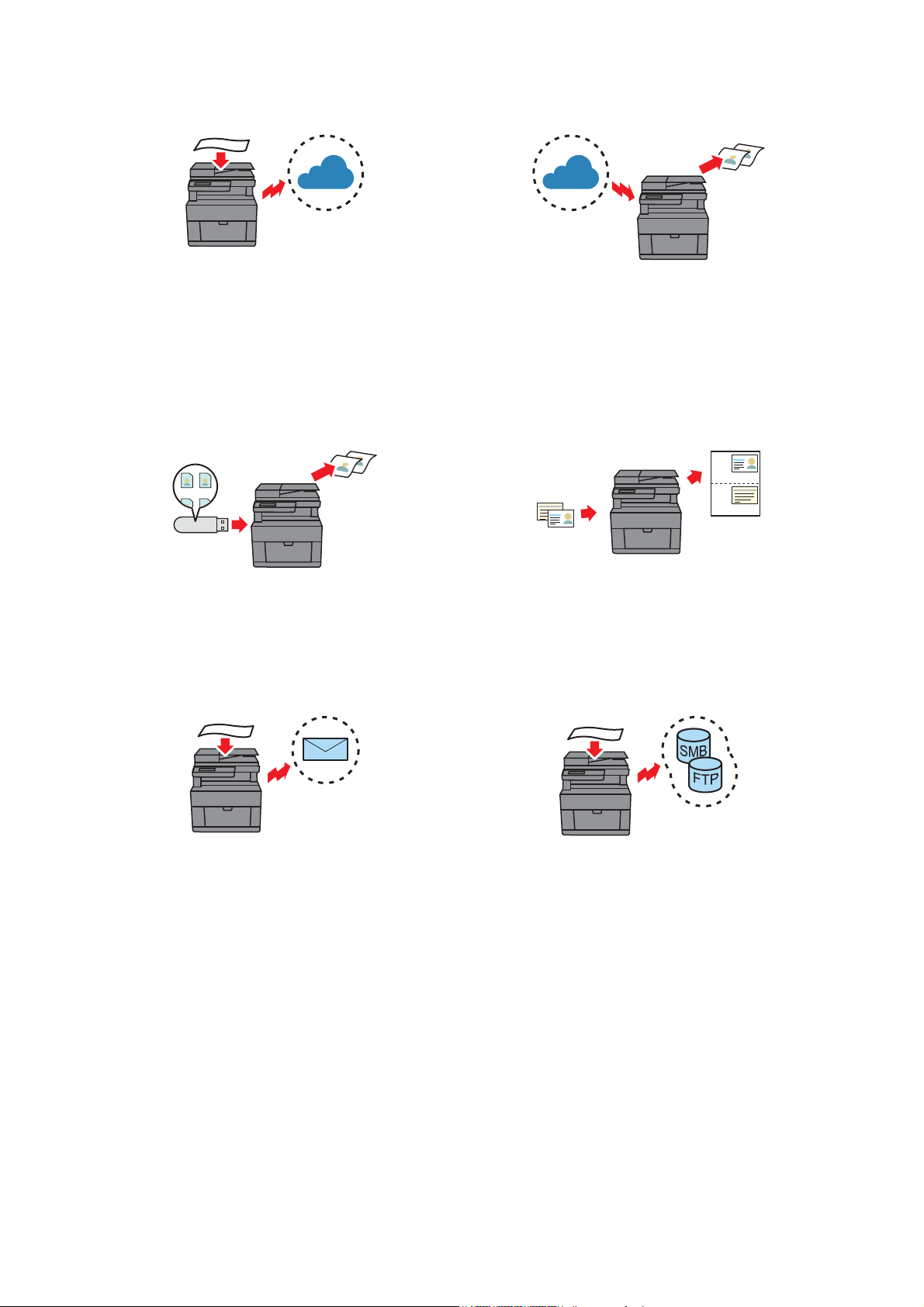
Konvertering og lagring med Dell Document Hub
(Dell H625cdw og Dell H825cdw)
Udskrivning med Dell Document Hub
(Dell H625cdw og Dell H825cdw)
Du kan scanne papirdokumenter og gemme dem
direkte i din foretrukne cloud-lagertjeneste med
Dell Document Hub. Du kan også konvertere
papirdokumenter til redigerbart digitalindhold, før
du sender dem til cloud-lagret.
Se “Scanning af dokumentet ved hjælp af
tegngenkendelse (OCR)”.
USB direkte udskr
Du kan udskrive filer direkte fra en USB-lagerenhed,
uden at du behøver starte computeren og et
program med funktionen USB direkte udskr.
Se "Udskrivning fra USB-lagerenhed".
Scan til email
Du kan nemt finde og udskrive dokumenter, som er
gemt i cloud-lagret med Dell Document Hub. Du
kan også søge efter filer i flere cloud-lagertjenester
samtidigt.
Se "Søgning efter og udskrivning af filer".
Kopier af ID
Du kan kopiere begge sider af et ID-kort på et
enkelt ark papir i dets originale størrelse vha.
Kopier af ID.
Se “Brug af Kopier af ID”.
Mappen Scan til netværk
Du kan sende scannede data pr. e-mail som
vedhæftet fil med funktionen Scan til email.
Efter scanning skal du vælge
destinations-e-mailadresser i printerens
adressebog eller angive adressen på printerens
berøringspanel.
Se “Sådan sender du scannede data via e-mail”.
Du kan overføre scannede data til en PC eller en
server via Server Message Block (SMB) eller FTP
uden software. Selv om det er påkrævet at
registrere FTP-målserveren eller PC’en forinden,
hjælper det dig til at spare tid.
Se “Scanning til en computer eller server via
SMB/FTP”.
Produktegenskaber |
17
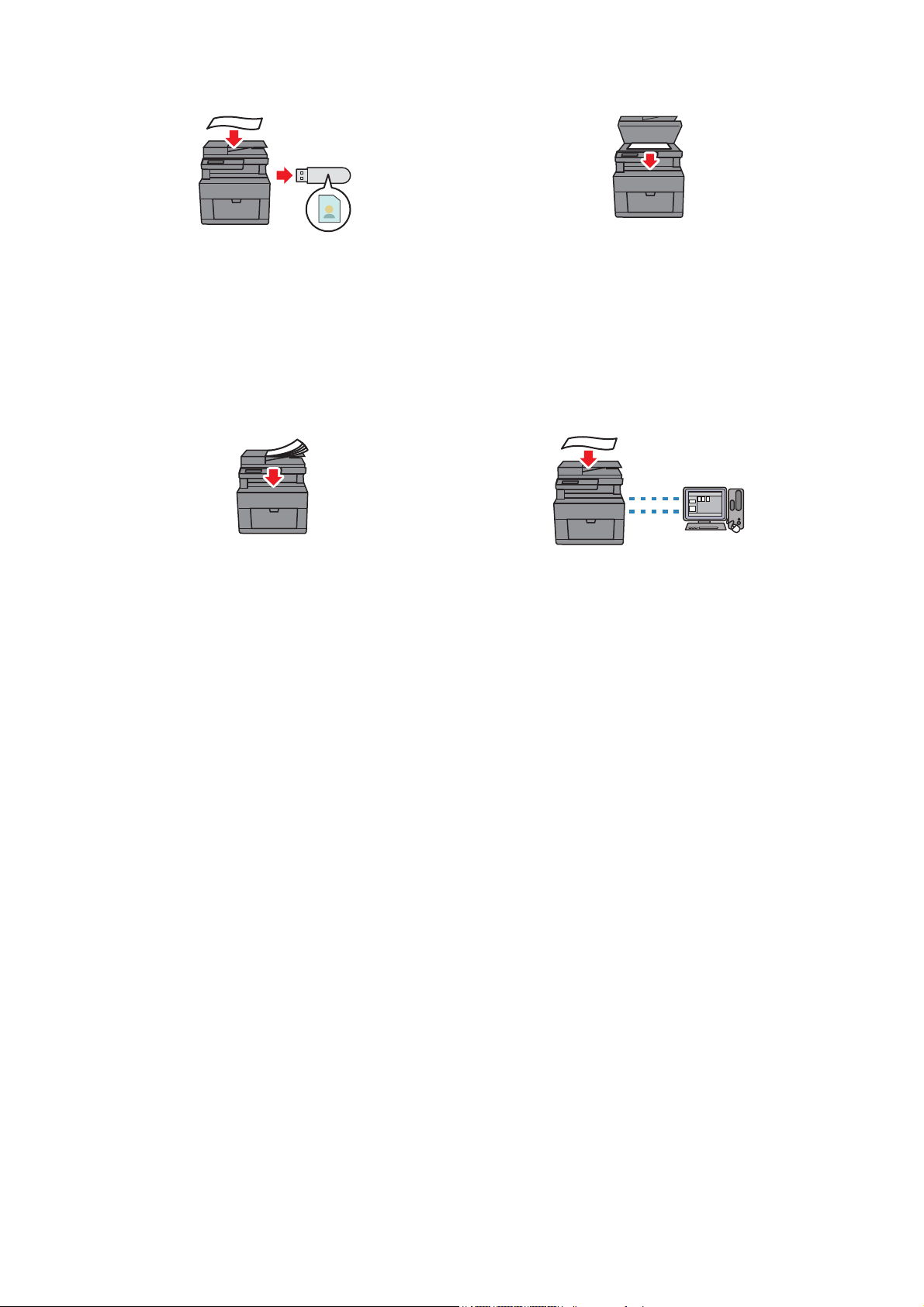
Scan til USB
Scanning fra dokumentglasset
Du behøver ikke have en PC for at gemme
scannede data på en USB-lagerenhed med
funktionen Scan til USB. Angiv
USB-lagerenheden, der er isat i printerens port,
som datalagringssted, når du scanner data.
Se “Scanning til en USB-lagerenhed”.
Scanning fra dupleks automatisk
dokumentilægger (DADF)
Du kan scanne ubundne stykker papir vha. DADF.
Se “Lav kopier fra DADF”.
Du kan scanne siderne i en bog eller en brochure
fra dokumentglasset.
Se “Lav kopier fra dokumentglasset”.
Styring af dokumenter med PaperPort
(Dell S2825cdn)
Du kan organisere, søge i og dele dine scannede
dokument vha. den medfølgende
PaperPort-software.
18
| Produktegenskaber
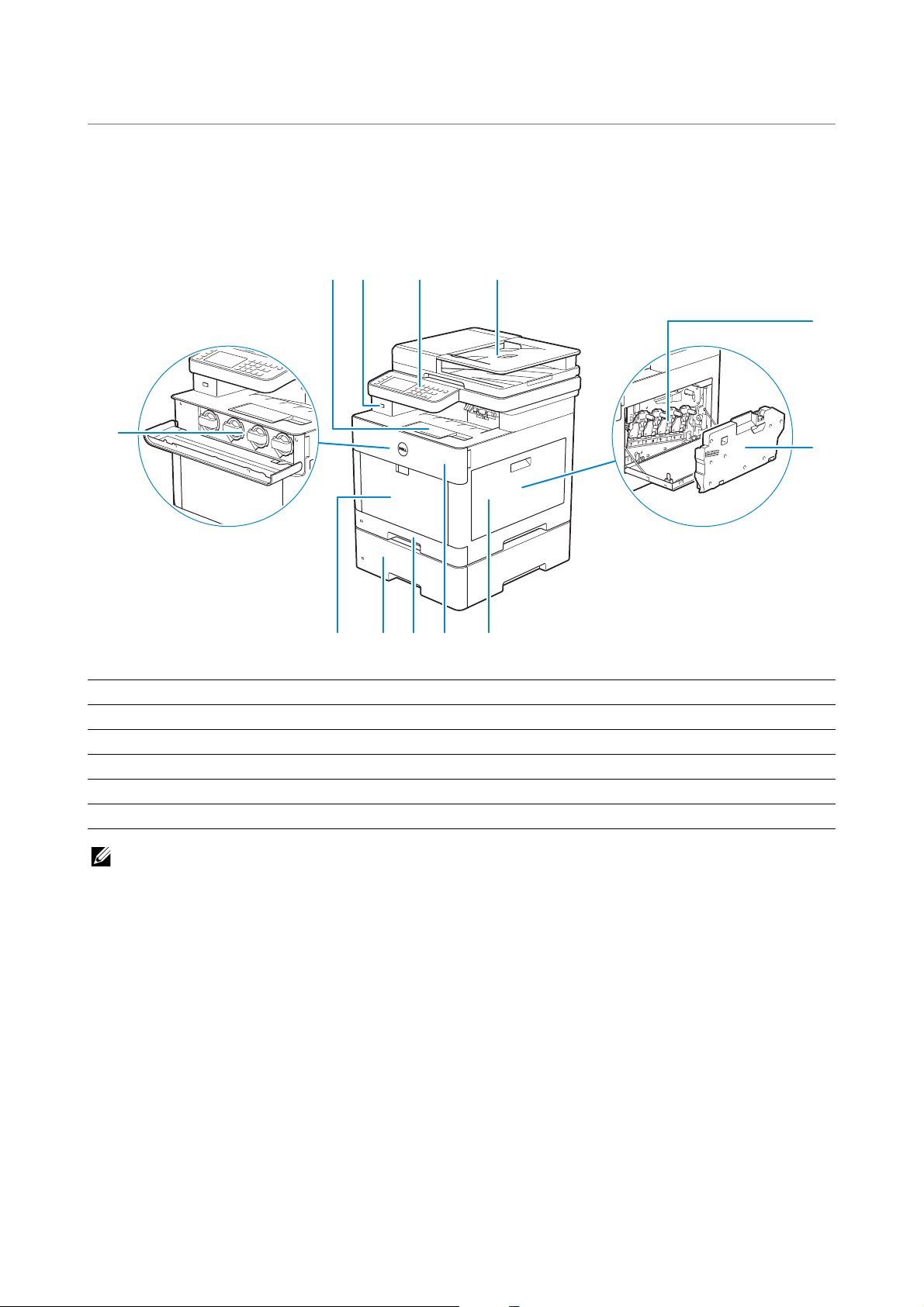
Oversigt over printer
BEMÆRK:
4
7891011
12
5
6
321
Set forfra og bagfra
Set forfra
1 Outputbakke-forlænger 7 Dæksel i højre side
2 Front USB-port 8 Frontdæksel
3 Betjeningspanel 9 Bakke1
4 Dupleks automatisk dokumentilægger (DADF) 10 550 arkilægger (bakke2) (ekstraudstyr)
5 Tromlepatroner 11 Multifunktionsføder (MPF)
6 Beholder til affaldstoner 12 Tonerpatroner
• Undgå at udtage eller isætte tonerpatroner, mens printeren er i brug.
Oversigt over printer |
19
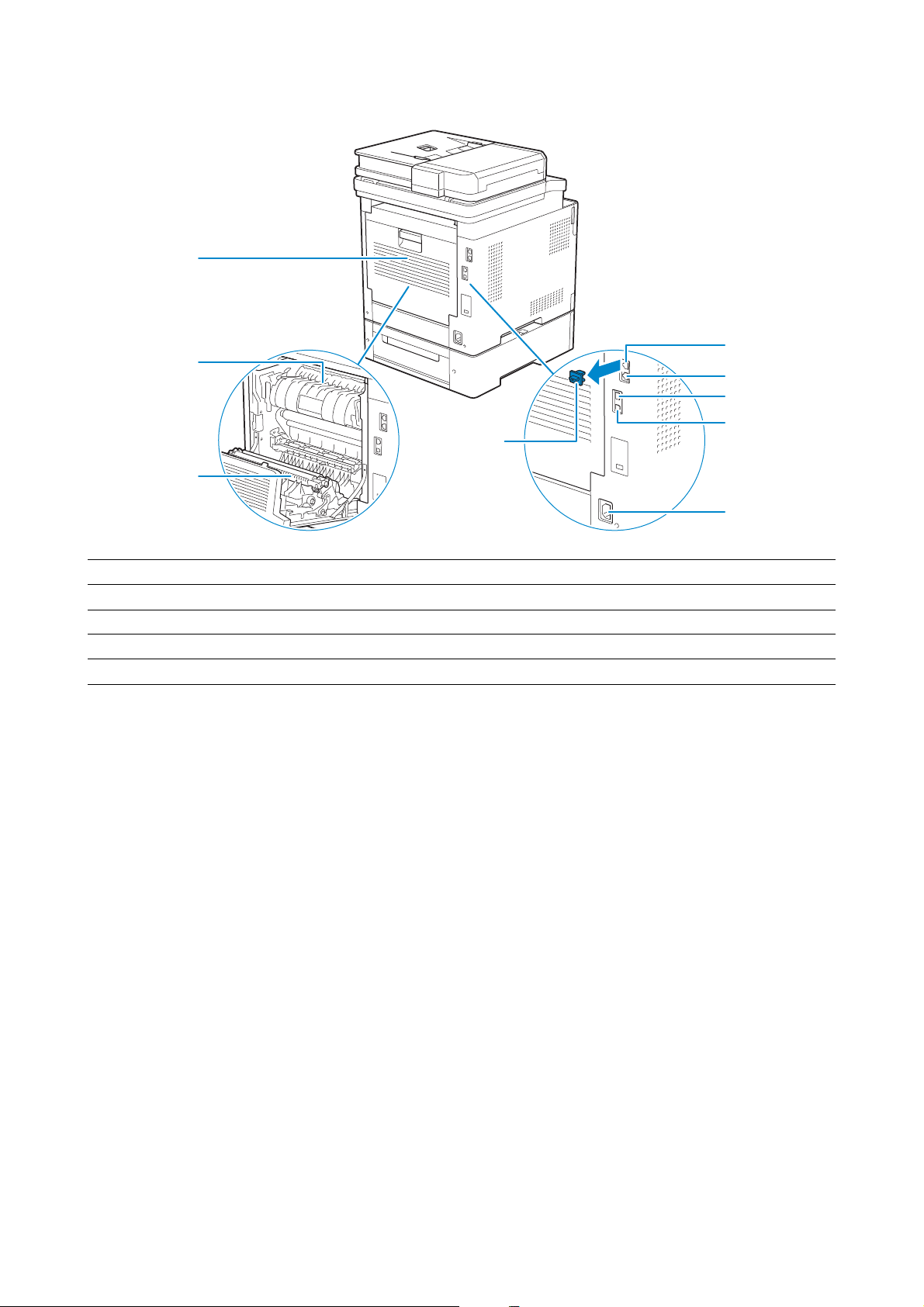
Set bagfra
9
8
7
1
2
3
4
6
5
1 Telefonstik 6 “Blåt” stik
2 Konnektor til vægstik 7 Dupleksenhed
3 Ethernet-port 8 Fusermodul
4USB-port 9Bagdæksel
5 Strømforsyningsstik
20
| Oversigt over printer
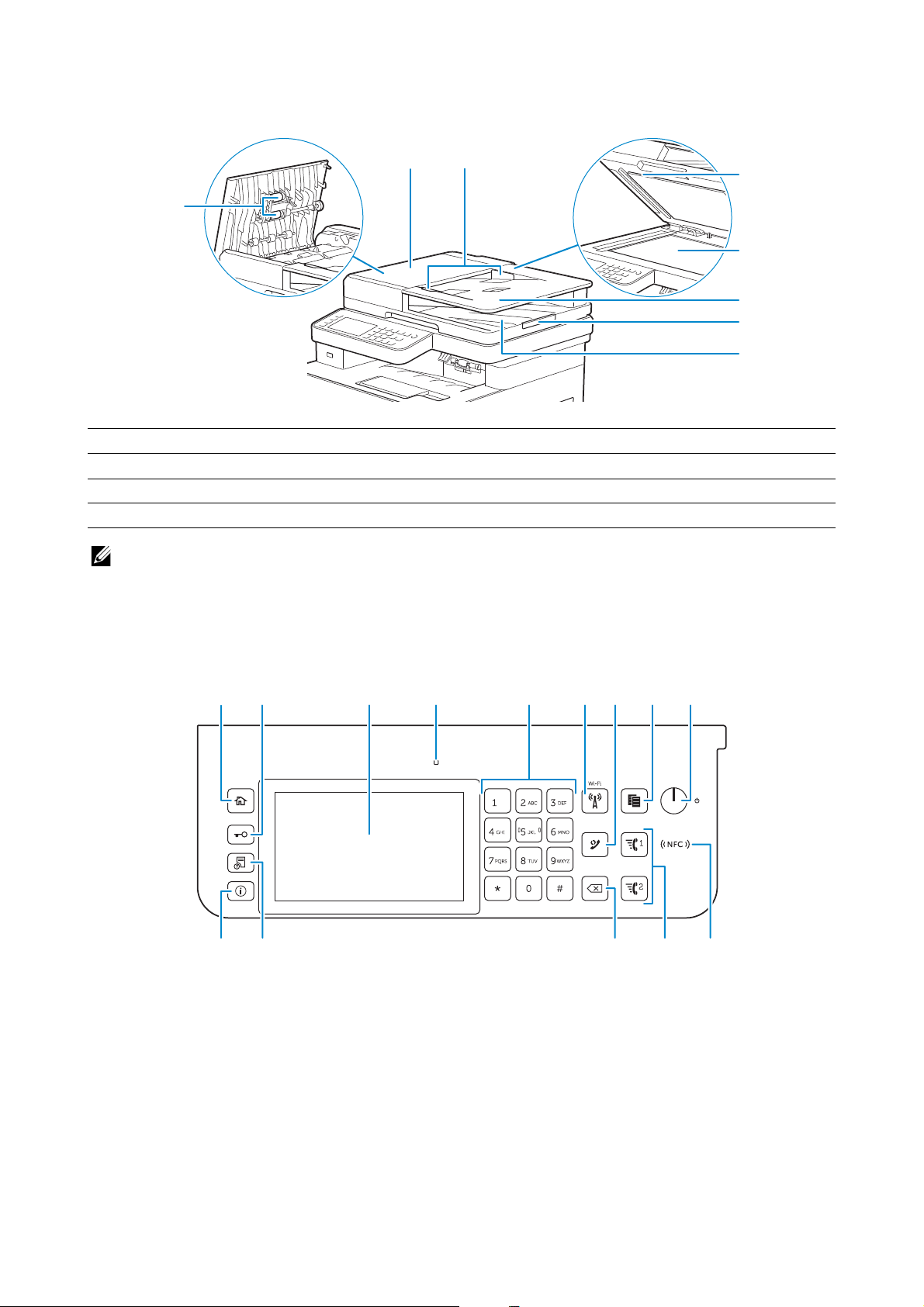
Dupleks automatisk dokumentilægger (DADF)
BEMÆRK:
1
8
1 DADF-dæksel 5 Dokumentilæggerbakke
2 Dokumentstyr 6 Dokumentstopper
3DADF-låg 7Dokumentoutput-bakke
4 Dokumentglas 8 DADF-fremføringsvalser
• Træk dokumentstopperen ud for at forhindre, at dokumentet falder af printeren.
2
3
4
5
6
7
Betjeningspanel
Dell H625cdw/Dell H825cdw
134578 962
12 101314 11
Oversigt over printer |
21
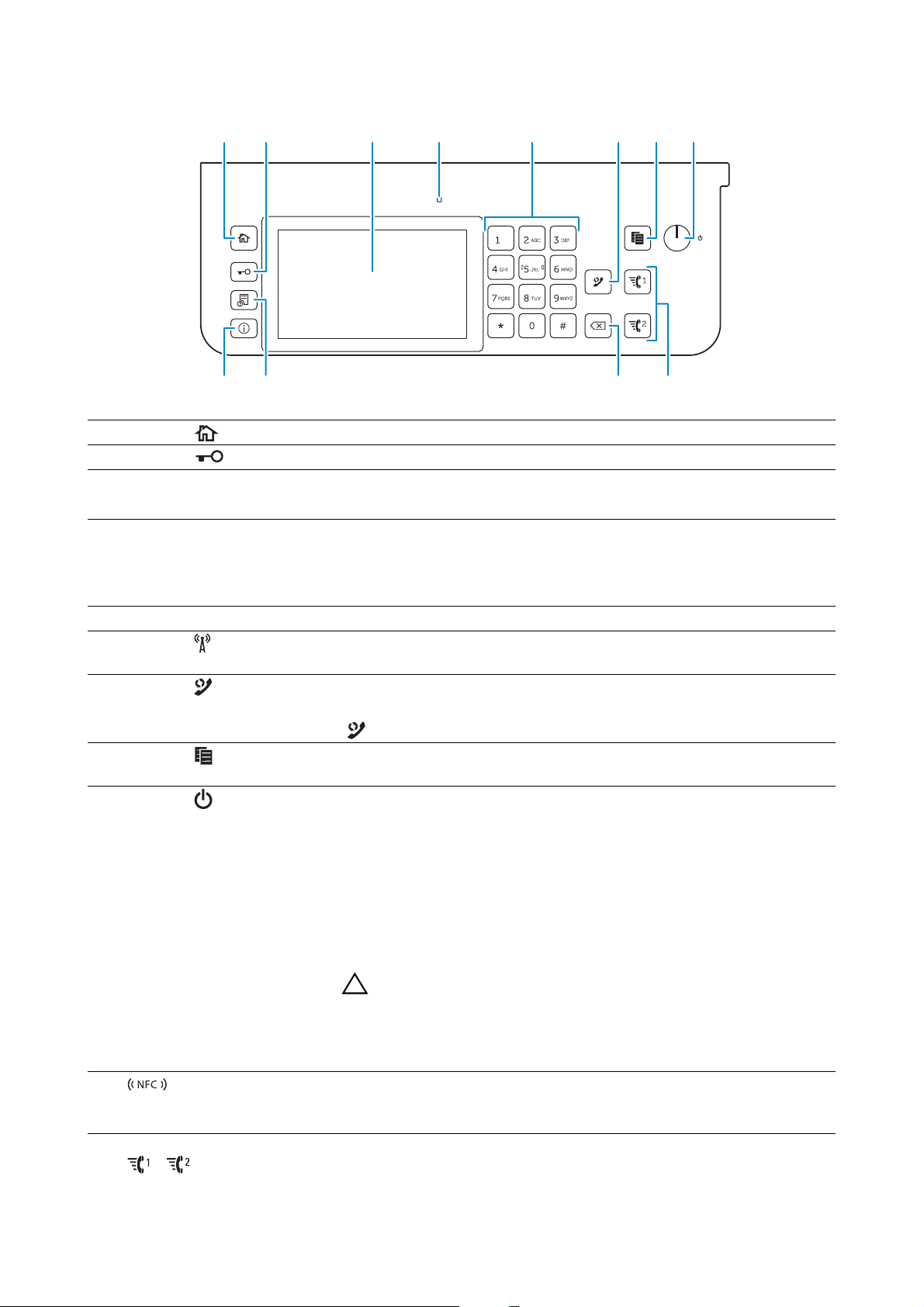
Dell S2825cdn
FORSIGTIG:
134578 92
121314 11
1Knappen (Hjem) Flytter til skærmen Startside.
2Knappen (Log på/af) Logger ud, hvis den bruges, mens brugeren er logget ind.
3 Berøringspanel Specificerer indstillingerne ved direkte berøring på skærmen.
Viser diverse indstillinger, anvisninger og fejlmeddelelser.
4 Klar/Fejl-LED Lyser grøn, når printeren er klar og blinker grønt, når der bliver
modtaget data.
Lyser gyldent, når der opstår en fejl og blinker gyldent, når der opstår
printerfejl, der ikke umiddelbart kan afhjælpes.
5 Taltastatur Indtaster tegn og tal.
6Knappen (Wi-Fi)* Lyser hvidt, når Wi-Fi
“Status for LED'en på knappen Wi-Fi”.
7Knappen
(Genopkald/Pause)
Kalder et telefonnummer op igen.
Indsætter en pause i et telefonnummer. Når du trykker på knappen
(Genopkald/pause), vises “-” på betjeningspanelet.
8Knappen (Kopi) Starter kopiering af dokumentet. Kan kun bruges fra skærmen
Startside, mens du er logget ind på printeren.
9Knappen (Power) Tænder/slukker printeren eller skifter printeren mellem to tilstande:
standby og strømbesparelse.
• Printeren tændes ved at trykke på knappen og slippe den igen. Sluk
for printeren ved at trykke på knappen og holde den inde, indtil
skærmen Strømstyring vises på berøringspanelet, og tryk
derefter på Sluk.
• Hvert enkelt tryk på knappen skifter mellem standby og
strømbesparelsestilstand. Knappen blinker langsomt, når printeren
skifter til strømbesparelsestilstand.
®
er aktiveret og blinker i bestemte situationer. Se
10 (NFC)-læser* Starter kommunikation mellem printeren og et NFC-kort eller en
11 Knappen
22
/(Hurtigopkald 1 /
Hurtigopkald 2)
| Oversigt over printer
• Der kan slukkes for printeren med det samme ved at trykke
på knappen og holde den inde i seks sekunder eller mere.
Bemærk dog, at dette kan medføre tab af data i
hukommelsen.
mobilenhed med NFC-funktion, når der trykkes på kortet eller
enheden, eller når den føres hen over læseren.
Ringer op til det nummer, der er registreret som “001” eller “002” for
FAX-hurtigopkald. Fungerer kun, når skærmen Startside bliver vist.
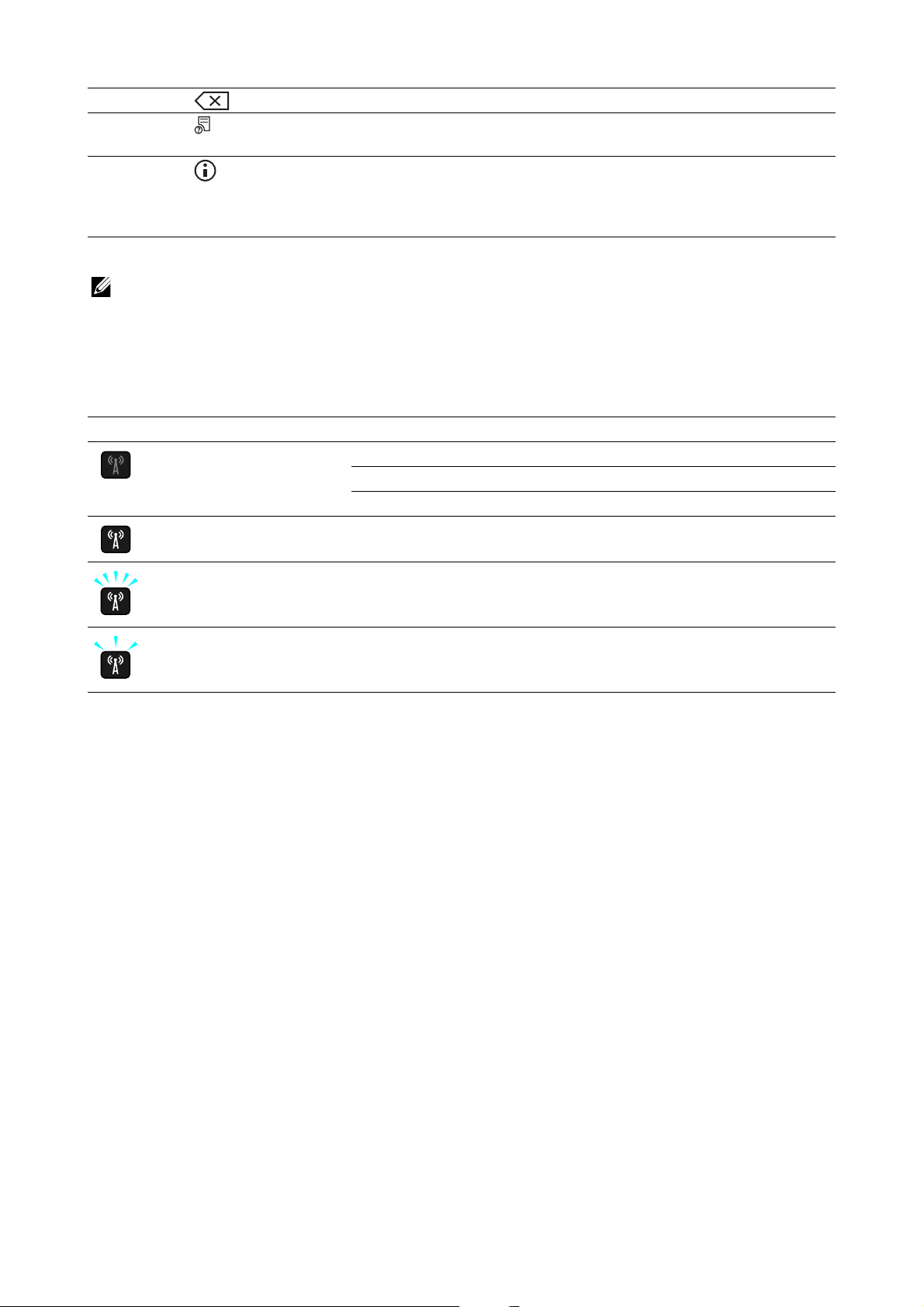
BEMÆRK:
12 Knappen (Slet) Sletter tegn og tal.
13 Knappen (Jobstatus) Flytter til skærmen Jobstatus. Fra denne skærm kan du kontrollere
eller annullere aktive job.
14 Knappen (Information) Flytter til skærmen Information. Du kan få adgang til forskellige
informationer og indstillingsmenuer, kontrollere niveauer for
forbrugsvarer og netværksstatus og udskrive forskellige rapporttyper
og lister.
*
Tilgængelig på Dell H625cdw og Dell H825cdw.
• Skift til en anden menu eller tilbagevenden til det foregående skærmbillede annullerer den aktuelle
indtastning eller indstilling. Sørg for at trykke på knappen OK for at gemme den aktuelle indtastning
eller indstilling.
Status for LED'en på knappen Wi-Fi
(Wi-Fi) LED Printerstatus
Fra Wi-Fi er deaktiveret.
Der er oprettet netværksforbindelse med et Ethernet-kabel.
Enheden er indstillet til strømbesparelsesindstilling.
Til Der er oprettet trådløs forbindelse.
Blinker Søger/opretter forbindelse til det trådløse LAN-adgangspunkt eller
routeren.
Blinker langsomt Wi-Fi er aktiveret, men der er ikke oprettet forbindelse til et
adgangspunkt eller en router.
Ekstraudstyr
Den valgfrie 550-arkilægger kan bruges med printeren.
Hvis du vil installere den valgfrie 550-arkilægger, skal du læse de installationsanvisninger,
der fulgte med den valgfrie 550-arkilægger.
Oversigt over printer |
23
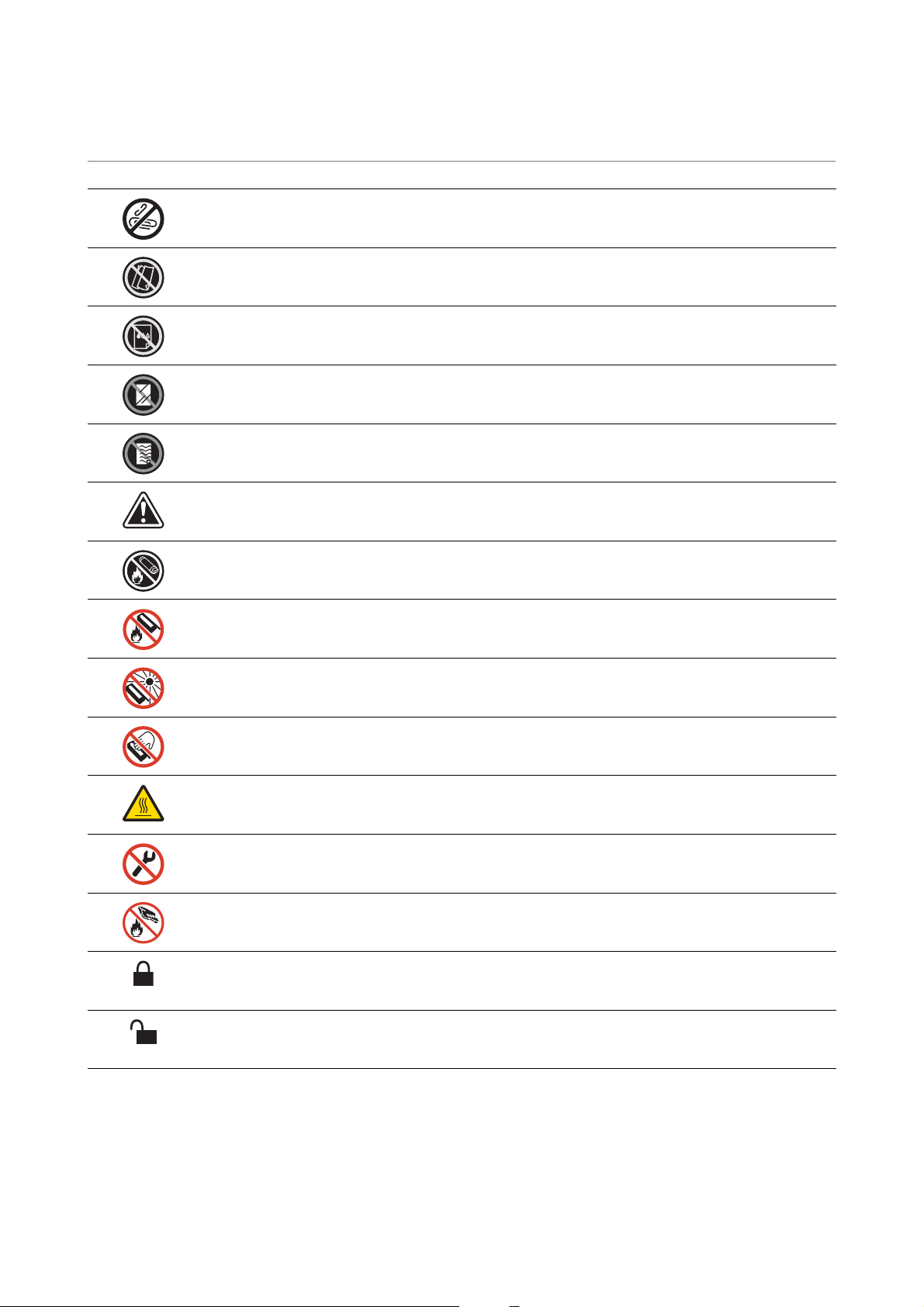
Grafiske symboler på printeren of deres betydning
Undgå at bruge hæftet papir eller papir, der er sat på med clips.
Undgå at bruge foldet, fyret eller krøllet papir.
Undgå at bruge ink-jet-udskrivningspapir.
Undgå at bruge OHP-ark.
Undgå at bruge papir, der har tryk på eller er brugt på den ene side.
Forsigtig
Tonerpatroner må ikke smides på åben ild.
Tromlepatroner må ikke smides på åben ild.
Må ikke udsættes for lys.
Undgå berøring.
Forsigtig (varm overflade)
Undgå at skille produktet ad.
Beholdere til affaldstoner må ikke smides på åben ild.
Låsning
Oplåsning
24
| Grafiske symboler på printeren of deres betydning

Opsætning af printeren
Oversigt over Printeropsætning 26
Klargøring til konfiguration af printeren 27
Tilslutning af printeren til en telefonlinje 28
Sådan tændes/slukkes printeren 31
Tilslutning af printeren til en computer 38
Tilslutning af printeren til mobilenheder 56
Installation af printerdrivere på Linux-computere (CUPS) 66
Indstilling af IP-adressen 74
2
|
25
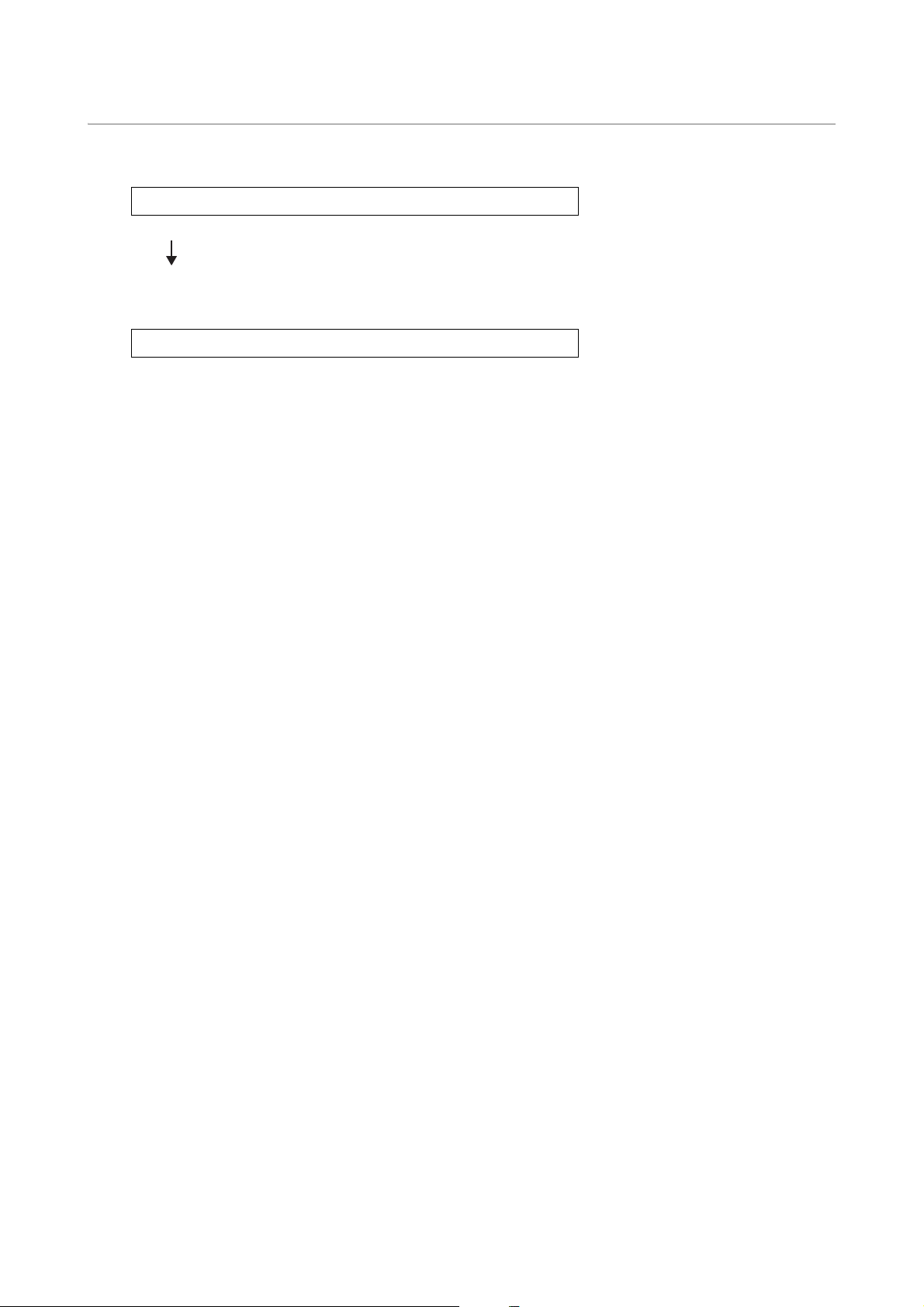
Oversigt over Printeropsætning
"Klargøring til konfiguration af printeren"
"Sådan tændes/slukkes printeren"
"Indstilling af Første indstillinger på betjeningspanelet"
"Tilslutning af printeren til en computer"
"Tilslutning af printeren til en telefonlinje"
"Tilslutning af printeren til mobilenheder"
Følgende procedurer er nødvendige for gøre printeren klar.
Klargøring af hardware/Første indstillinger
Tilslutninger/Printeropsætning
26
| Oversigt over Printeropsætning
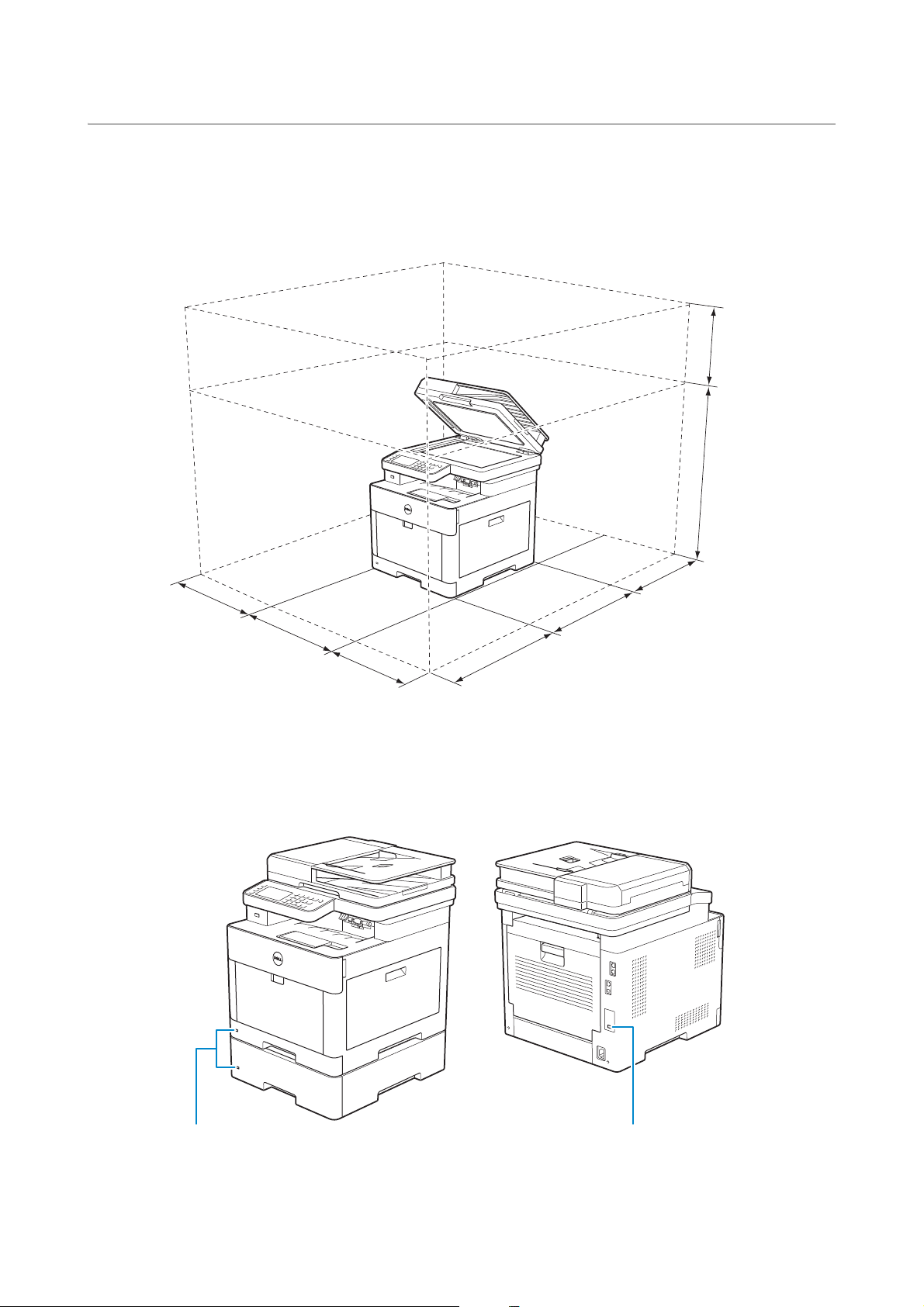
Klargøring til konfiguration af printeren
250 mm/9,84 tommer
503,5 mm/19,82 tommer
560 mm/22 tommer
100 mm/
3,94 tommer
420 mm/16,54 tommer
340 mm/13,4 tommer
260 mm/
10,24 tommer
500 mm/
19,69 tommer
Sikkerhedsrille
Sikkerhedsrille
Pladskrav
Sørg for, at der er plads nok til at åbne printerbakken, dækslerne samt tilbehør
(ekstraudstyr), og til ordentlig ventilation.
Tyverisikring af printeren
Du kan bruge Kensington-låsen til at beskytte printeren mod tyveri.
Monter Kensington-låsen på printerens sikkerhedsrille.
Se betjeningsinstruktionerne, der følger med Kensington-låsen.
Klargøring til konfiguration af printeren |
27
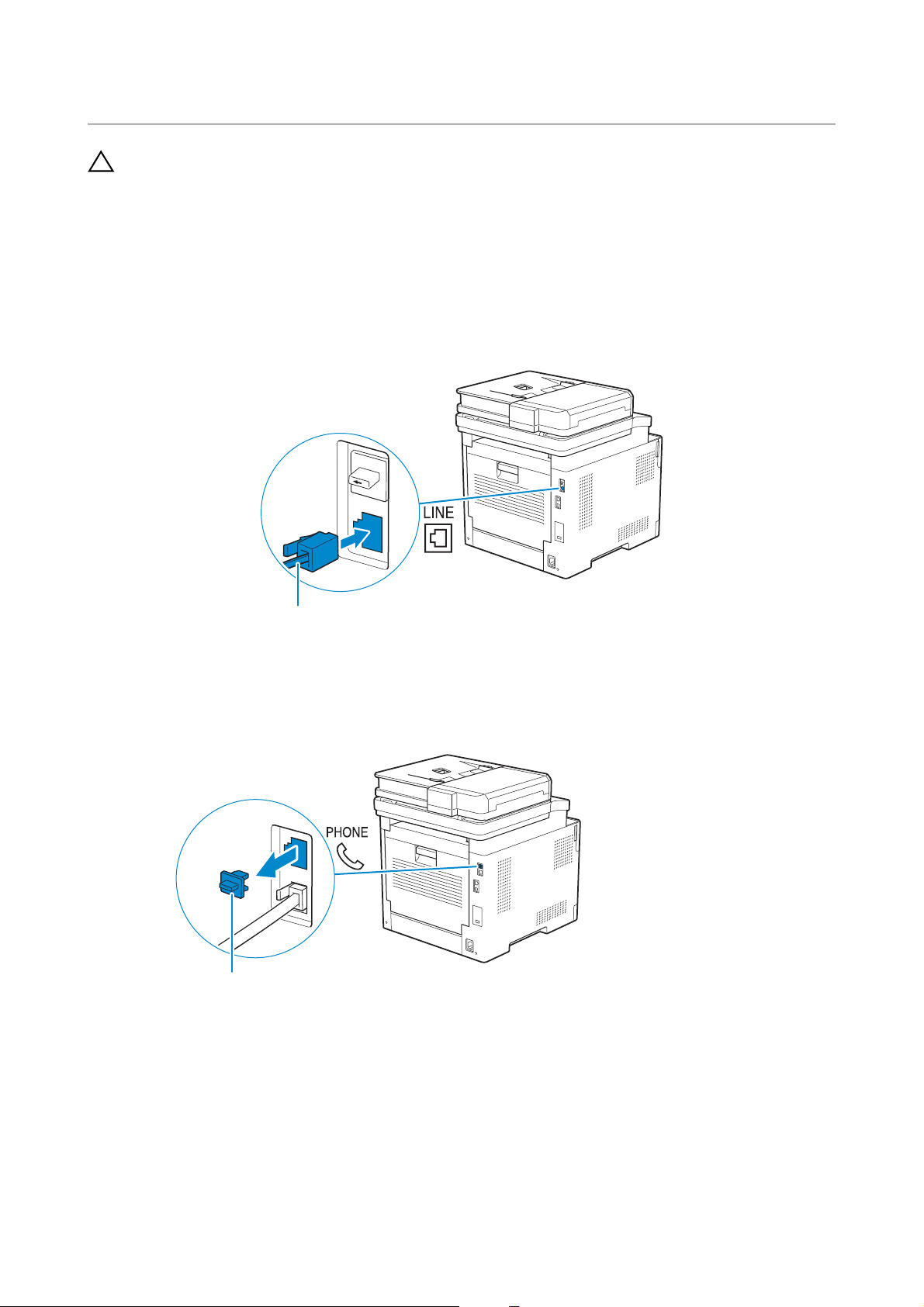
Tilslutning af printeren til en telefonlinje
FORSIGTIG:
Til væg st ik ket
“Blåt” stik
• Tilslut ikke printeren direkte til en digital abonnentforbindelse (Digital Subscriber Line - DSL).
Det kan beskadige printeren. For at anvende en DSL skal du anvende et passende DSL-filter.
Kontakt din serviceudbyder for DSL-filteret.
• Brug kun et nr. 26 AWG eller større telefonkabel, så risikoen for stød eller brand reduceres.
Tilslutning af printeren til vægstikket
Printeren kan sluttes til en telefonlinje ved at slutte et telefonkabel til vægstikket bag på
printeren. Slut den anden ende af ledningen til et aktivt vægstik.
Hvis telefonkommunikationen i dit land (f.eks. Tyskland, Sverige, Danmark, Østrig,
Belgien, Italien, Frankrig og Schweiz) er seriel, og der medfølger en “Gul” terminering,
skal du gøre følgende.
1 Fjern det “blå” stik fra telefonstikket.
28
| Tilslutning af printeren til en telefonlinje
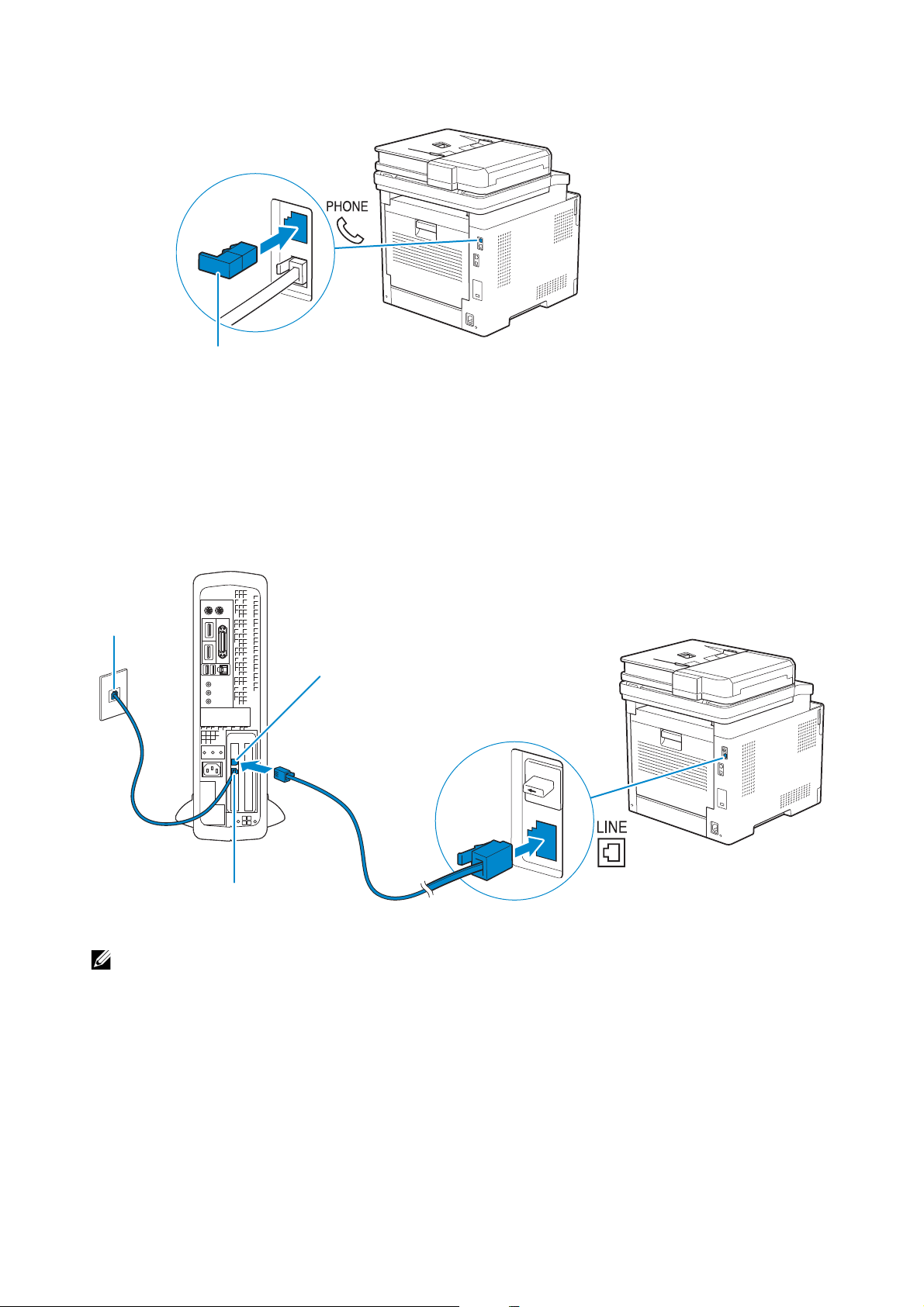
2 Sæt den “Gule” terminering i telefonstikket.
BEMÆRK:
“Gul” terminering
Tel ef on sti k
Til et ak tiv t
vægstik
Konnektor til vægstik
Tilslutning af printeren til et modem
Du kan slutte printeren til en computer med et modem på samme telefonlinje som
printeren.
Sørg for, at modemmet er sluttet til et aktivt vægstik, og slut derefter et telefonkabel til
telefonstikket på modemmet. Slut den anden ende af ledningen til vægstikket bag på
printeren.
• Ved brug af printerens faxfunktion skal computermodemmets faxmodtagefunktion deaktiveres.
• Benyt ikke computermodemmet, hvis printeren er i gang med at sende eller modtage en fax.
• Følg anvisningerne til computermodemmet og faxprogrammet, hvis der skal sendes faxer via
computermodemmet.
Tilslutning af en telefon eller telefonsvarer
Hvis du deler en telefonlinje med telefonopkald og fax, kan du slutte en telefon eller en
telefonsvarer til printeren, så den kan modtage telefonopkaldene.
1 Sørg for, at telefonlinjen er tilsluttet printeren.
Se “Tilslutning af printeren til vægstikket”.
Tilslutning af printeren til en telefonlinje |
29
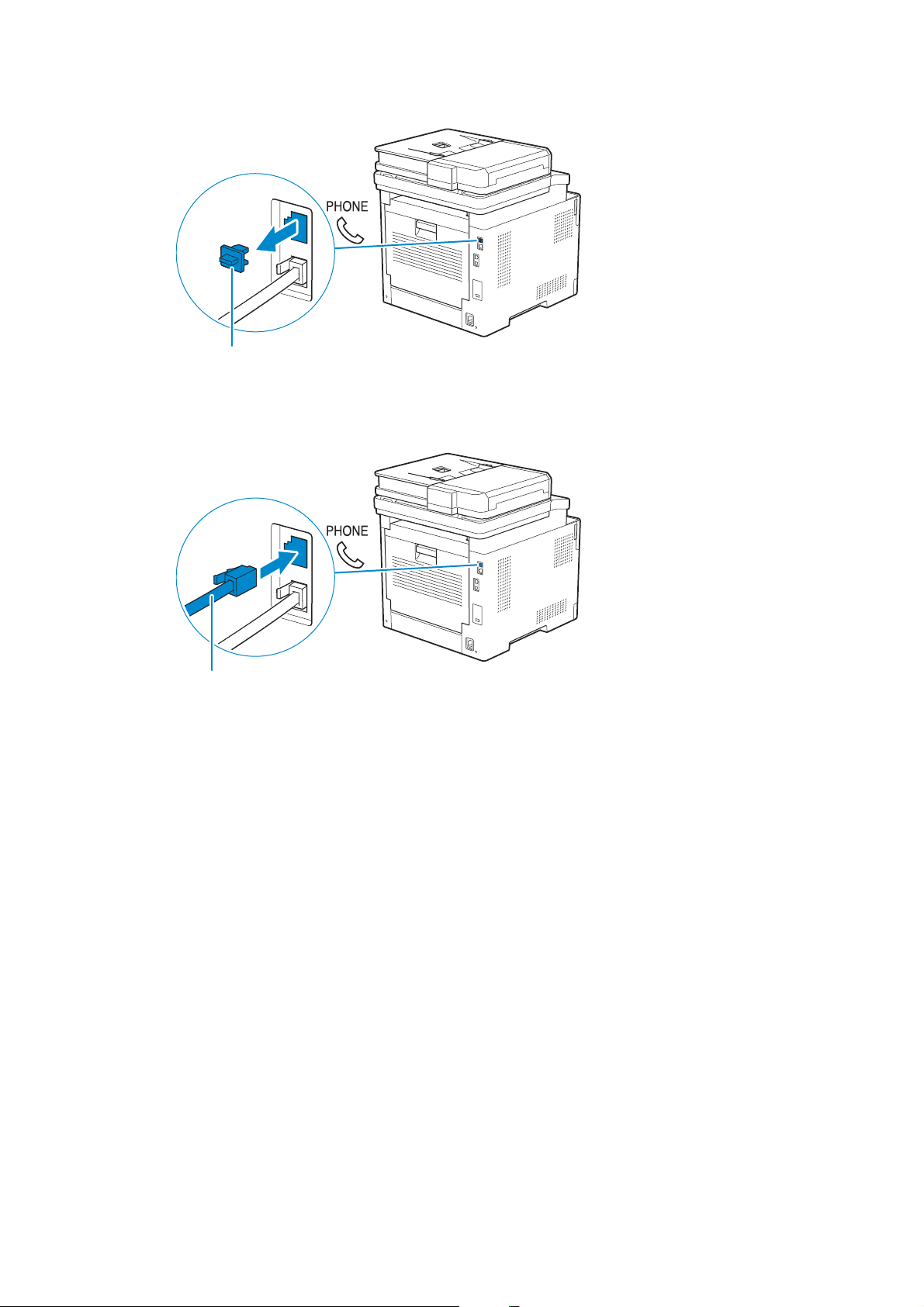
2 Fjern det “blå” stik fra telefonstikket.
“Blåt” stik
Til en ekstern telefon eller
telefonsvarer
3 Slut en telefon- eller telefonsvarerledning til telefonstikket bag på printeren. Slut den
anden ende af ledningen til en ekstern telefon eller telefonsvarer.
30
| Tilslutning af printeren til en telefonlinje
